Где найти в Фейсбук личный кабинет и как его использовать?
19:00, 17 сентября 2018
ФБ
Автор: Amelie
Личный кабинет в Фейсбуке – термин, который практически не используют. Нестранно, ведь обычно под личным кабинетом понимают исключительно настройки. ФБ построен так, что к этому разделу можно отнести несколько опций личного профиля. Поэтому сейчас мы с вами поговорим о том, что представляет собой в Фейсбук личный кабинет, как им пользоваться и так далее.
Что такое личный кабинет на ФБ?
Личный кабинет на ФБ – это две страницы, с которых вы можете влиять на свой и чужие аккаунты Фейсбука: ставить лайки, комментировать или редактировать данные страницы.
Поэтому в структуру можно включить два раздела:
- Профиль.
- Главная.

Первая позволяет вам настроить своё представление для других людей, просмотреть свою хронику. Функционал её мы рассмотрим немного ниже.
Вторая является средоточием вашей социальной активности – здесь вы можете просмотреть публикации своих подписок, перейти абсолютно к любому разделу социальной сети. Возможности её куда выше, но её тоже мы рассмотрим немного ниже. Как вы понимаете, левое длинное меню с огромным количеством пунктов представляет куда большую ценность, чем лента новостей.
Где он находится и как в него попасть?
Как я уже говорила, к личному кабинету Facebook можно отнести свой профиль и главную страницу. Но это понятие растяжимо, разные люди относят к нему разное. Многие включают в этот перечень хронику. Хотя я не разделяю это мнение, всё же считаю нужным рассказать вам, где она располагается.
Итак, главная страница открывается сразу после того, как вы заходите на Фейсбук. Но любые перемещения между двумя разделами осуществляется с помощью верхней части сайта: так вы можете с главной страницы перейти в профиль и наоборот.
А теперь Хроника. Она находится в меню профиля прямо рядом с аватаркой.
Как видите, всё очень просто , вы легко всё запомните и освоитесь на ФБ лучше, чем я. Не то чтобы я была куда лучше вас, но тем не менее, это вы читаете о том, как делать то, что я уже умею.
Функционал личного кабинета
Раз уж основными разделами являются «Главная страница», также «Профиль», то именно их я рассмотрю. А «Хроника» в этом плане не заслуживает внимания, потому что, во-первых, из неё вы не можете оказать никакого влияния на аккаунт, а во-вторых, там всё предельно понятно. Итак, начнём.
Профиль
Разберём его по блокам:
- Верхняя панель навигации. Отсюда можно перейти к главной странице, на свой аккаунт, в поиск. Эта же панель относится и ко второй части личного кабинета, но я напишу о ней здесь, больше не буду касаться. Самой интересной кнопкой здесь является треугольник рядом с иконкой земного шара – кликнув на это, можно перейти в настройки аккаунта и подстроить его под себя.

- Ниже меню внешнего вида. Сейчас я говорю о блоке с картинками профиля, кнопкой «Посмотреть как», «Обновить информацию», «Журналом действий» и тремя точками, под которыми находятся настройки хроники. В общем-то по названию кнопок понятно, что они делают, поэтому акцентировать на них внимание я не буду. Но скажу, что чтобы поставить обложку аккаунта, также аватарку нужно кликнуть на иконки фотоаппарата.
- Ещё одно горизонтальное меню. Первая кнопка – Хроника, дальше идут Информация, Друзья, Фото, Архив и «Ещё». Непонятной может быть кнопка Информация. Кликнув на неё, вы сможете отредактировать своё место жительства, также прочую инфу. А под «Ещё» прячется очень много интересного и предельно понятного. Например, туда спрятали мероприятия, видео, музыку.
- В левом меню находятся информация о вас, фотографии, друзья. Также там есть блок с вопросами о ваших интересах, но это не слишком ценно. Не ваши интересы не имеют ценности, а конкретно этот блок. Он носит чисто информативный посыл.

- А в середине страницы находится раздел с вашими публикациями, поле для их создания.
Главная
Она также делится на три блока. Слева находится всё самое интересное.
- лента новостей. Понятно, куда вы перейдёте, кликнув на неё;
- messenger. Здесь хранятся ваши переписки;
- быстрые ссылки. Здесь находятся ваши страницы;
- интересное. Здесь находятся все пункты из «Ещё» со страницы вашего профиля. Их название говорит за себя, пояснять их не придётся – вы итак поймёте, что делают эти кнопки.
В центральной части находится лента новостей, возможные друзья и поле для создания публикации. В правой же находится статистика Фейсбук, ваши страницы, поле для создания историй. Также отсюда можно создать промоакцию, управлять ею.
Заключение
В Фейсбук Личный кабинет – понятие растяжимое. Кто-то относит сюда только Профиль и Главную, другие добавляют Хронику, а третьи вообще считают, что Кабинет – это исключительно хроника.
Рекомендуем к прочтению статью “Рекламный кабинет Фейсбук: все что нужно знать для работы с ним“.
Читайте далее:
Click to rate this post!
[Total: 1 Average: 5]
Откуда Facebook* знает, с кем вы можете быть знакомы
9 ноября 2017Технологии
О том, как работает система рекомендации друзей в самой популярной социальной сети на планете.
Поделиться
0Как в Facebook* работает механизм рекомендации друзей
Можно было бы подумать, что Facebook* рекомендует друзей так же, как это происходит в реальной жизни: вы говорите, что кого-то знаете, а вам советуют людей, которых знает этот кто-то. На самом деле системы социальной сети гораздо сложнее, а результаты их работы менее очевидны.
На самом деле системы социальной сети гораздо сложнее, а результаты их работы менее очевидны.
За пределами профиля в Facebook*, который вы создали для себя сами, кроется ещё один. Для него данные собираются из входящих сообщений и смартфонов других пользователей. К вашему аккаунту привязывается контактная информация, которую вы сервису никогда не предоставляли.
О таких теневых профилях известно уже несколько лет, но многие люди не знают об их потенциале или вообще не подозревают об их существовании. Вы даже не можете узнать, насколько много всего знает о вас компания, пока не всплывает непонятно откуда взявшаяся рекомендация.
Возьмём какого-нибудь безымянного адвоката. Facebook* не сканирует его рабочую почту, но сам ящик наверняка знает, даже если адвокат никогда не давал его компании. Если кто-то, у кого в контактах есть электронный адрес этого юриста, решил им поделиться с Facebook*, то компания может создать связь между адвокатом и кем угодно, кто тоже знает этот ящик.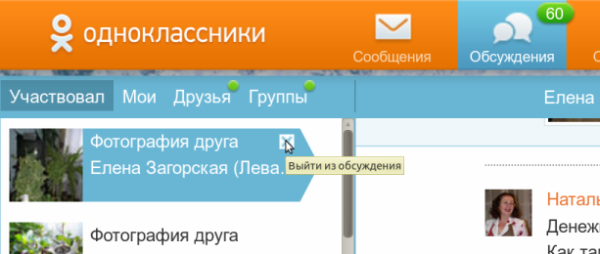
В зависимости от характера связей между людьми алгоритмы могут работать по-разному. Но не исключена вероятность того, что компания действительно просматривает рабочую почту пользователей.
При регистрации в социальной сети вас сразу же просят предоставить доступ к адресной книге, чтобы сервис мог найти для вас друзей. В браузерной версии сайта страница поиска друзей не вызывает особых подозрений. Хотя и в этом случае компания сохраняет всю информацию о переданных контактах.
В приложении для смартфонов опция оформлена куда более красочно. Но тут же вас предупреждают: смотрите, кто есть в Facebook*, но при этом непрерывно загружайте свои контакты. А ниже сказано следующее: «Информация о ваших контактах… будет отправляться на Facebook*, чтобы помочь вам и другим людям находить друзей быстрее».
Эта и без того расплывчатая формулировка становится ещё более неоднозначной, если нажать «Подробнее»:
Если вы захотите искать друзей на Facebook*, мы будем использовать и безопасно хранить информацию о ваших контактах, включая имена и любые прозвища; фото контактов; номера телефонов и другие контактные или связанные данные, которые вы могли добавить, например семейное положение или профессии; а также данные об этих контактах на вашем телефоне. Это позволит Facebook* давать рекомендации вам и другим людям, а также улучшить качество обслуживания.
Это позволит Facebook* давать рекомендации вам и другим людям, а также улучшить качество обслуживания.
Facebook*
Но компания предупреждает, что на вашем устройстве может храниться корпоративная или личная информация. Она просит отправлять запросы в друзья только тем, кого вы знаете лично и кто не против получить запрос.
А затем Facebook* берёт и делает всё, что просит не делать вас. Если вы дадите согласие на отправку своих контактов, то все они окажутся в распоряжении социальной сети. С помощью них она будет искать связи между всеми, кого вы хотя бы чуть-чуть знаете — и вы этого даже не заметите.
Facebook* уверяет, что не создаёт теневые профили людей, которые не зарегистрированы в сервисе. Но о существовании таких профилей стало широко известно в 2013 году, когда компания заявила о том, что обнаружила и исправила «баг». Суть его заключалась в том, что когда пользователь загружал свои данные в виде файла, то в нём можно было узнать не только открытую, но и теневую контактную информацию друзей.
Компания всеми силами старается рассказывать как можно меньше о том, как много данных собирает о пользователях. «Рекомендации людей, которых вы можете знать, основаны на контактной информации, которую мы получаем от людей и их друзей, — поделился представитель Facebook* Мэтт Стейнфелд (Matt Steinfeld). — Иногда это значит, что друг или какой-то знакомый мог загрузить контактную информацию вроде электронного адреса или телефонного номера, которую мы связываем с вами. Этот и другие сигналы помогают нам советовать людей, которых вы, скорее всего, знаете и которые хотят дружить с вами в Facebook*».
В Instagram* и WhatsApp, которыми владеет Facebook*, тоже можно загружать контакты. Но эти данные, по словам Стейнфелда, компания для рекомендации друзей не использует.
Когда Стейнфелд говорит «друг или какой-то знакомый», он имеет в виду любого человека, который мог когда-либо записать ваш телефон или почтовый ящик в свои контакты. Поэтому, вполне вероятно, Facebook* знает каждое место, в котором вы жили или останавливались, каждый электронный адрес, которым пользовались, и каждый стационарный или мобильный телефон, с которого звонили. Сюда же входят все ваши никнеймы, профили в социальных сетях, аккаунты в мессенджерах и много чего ещё.
Сюда же входят все ваши никнеймы, профили в социальных сетях, аккаунты в мессенджерах и много чего ещё.
Ничего из этого Facebook* не считает информацией, которая принадлежит вам. Это информация людей, которые загрузили её, и только у них есть над ней контроль.
Представьте, какие трудности всё это способно создать, к примеру, для полицейского, который работает под прикрытием. Ему придётся поддерживать максимально высокий градус секретности, чтобы ни один человек не мог связать две его личности воедино. Если хотя бы у одного пользователя Facebook* окажется контактная информация обеих личностей, то последствия будут катастрофическими.
Со всей имеющейся информацией компания может не только связывать вас с теми, у кого есть ваши контактные данные. Если у двух разных людей есть ваши электронный адрес или телефонный номер, то социальная сеть предположит, что эти пользователи тоже знают друг друга. И это не обязательно должны быть адрес или номер, которые вы сами предоставили Facebook*.
Что делать, если вы хотите отобрать у компании доступ к вашим данным
Вам придётся отыскать каждого, кому вы когда-либо давали свои контакты и кто загрузил их в социальную сеть. Затем достаточно одного за другим попросить зайти на страницу управления приглашениями и импортированными контактами и удалить информацию.
«Когда контакт будет удалён, мы сотрём его из наших систем. Но, конечно, есть вероятность, что тот же контакт был загружен кем-то ещё», — написал Стейнфелд.
Теневой профиль нельзя отключить. Единственное, что можно сделать, чтобы воспрепятствовать работе системы, — запретить людям находить ваш профиль по номеру телефона или электронному адресу. Для этого нужно перейти в настройки конфиденциальности Facebook*.
Но это тоже не касается вашего теневого профиля. Компания даже не может дать пользователям возможность просматривать эту скрытую информацию, поскольку это было бы нарушением конфиденциальности тех людей, которые предоставили данные.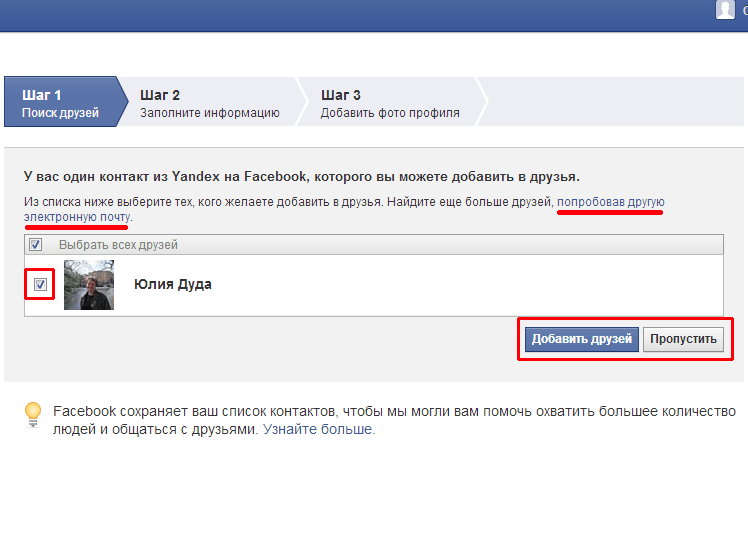
Читайте также:
- Facebook* делает что хочет с личными данными и манипулирует вашим поведением →
- Гид для параноиков: как избежать слежки и кражи данных →
- Зачем смартфоны следят за нами и как отучить их от этого →
- Как защитить личные данные в интернете →
*Деятельность Meta Platforms Inc. и принадлежащих ей социальных сетей Facebook и Instagram запрещена на территории РФ.
советы, список групп, отзывы пользователей
Сравните сайт Facebook с лучшим сайтом рейтинга LovePlanet
Перейти на сайт
LovePlanet
Перейти на сайт
Основные параметры
Количество пользователей
470 тыс
25 млн
Соотношение М/Ж
48/52
50/50
Для какого возраста
18-20 лет
30 лет
Цели знакомства
Общение
Любые
Цена VIP
от 500р
350р
Страны
Россия
Весь мир
Наличие рекламы
Верификация фот
Рейтинги
Общий рейтинг
9,8
9,7
Удобство сайта
3,0
9,0
Количество пользователей
4,0
10,0
Уровень хамства
8,0
0,0
Наличие ботов
6,0
0,0
Сервисы для знакомств
2,0
9,0
Уровень техподдержки
6,0
8,0
Безопасность
2,0
9,0
Скорость работы
3,0
9,0
Функциональность
Приложения для телефона
Уведомления на телефон
Общение
Общение в видео чате
Возможность звонка
Ведение стримов
Общение в чате
Обмен гифками в сообщениях
Обмен фото в сообщениях
Возможность написать любому человеку
Видно, прочитал ли пользователь сообщение
Знакомства
Видно, кто заходил на страницу
Видно, кто лайкнул страницу
Возможность отправлять подарки
Возможность добавить в избранное
Общение только после взаимной симпатии
Поиск по геолокации
Возможность блокировки пользователя
Большой выбор параметров поиска
Анкета
Комментирование фото
Ведение блога
Возможность указать цель знакомства
Личное
Режим невидимки
Возможность скрыть анкету для поиска
Время последнего визита на сайт
Обзор сайта facebook на предмет знакомств
Существует множество специализированных площадок для знакомств, где после простой и быстрой регистрации можно приступить к поиску собеседника или партнера. Гораздо более эффективным и безопасным способом поиска знакомств в отличие от подобных сайтов являются социальные сети. Знакомства в них носит более личный характер, поэтому многие выбирают именно этот способ.
Гораздо более эффективным и безопасным способом поиска знакомств в отличие от подобных сайтов являются социальные сети. Знакомства в них носит более личный характер, поэтому многие выбирают именно этот способ.
Как познакомиться в Facebook? Можно ли использовать эту социальную сеть в качестве сайта знакомств? Насколько популярны знакомства здесь? Эти вопросы являются актуальными для каждого пользователя, который хочет найти свою вторую половинку. Конечно, Фейсбук создавался изначально совершенно для других целей. Привычного интерфейса, который есть у всех сайтов знакомств, здесь нет. Но с каждым годом знакомства в этой соцсети приобретают все большую популярность.Тут в два счета можно найти какого то конкретного человека или начать переписку с понравившейся девушкой или парнем.
Хроника Фейсбук отображает события из жизни каждого пользователя. Это дает возможность намного легче и удобнее находить новые знакомства. Здесь не особенно приветствуются репосты. Зато в приоритете фотографии, события и личные мнения. Если вам понравился пользователь, вы можете зайти к нему на страницу и ознакомиться с личной информацией, размещенной на ней. Это поможет получить представление о личности человека и сформировать о нем правильное мнение. Чтобы увеличить шансы на знакомство, профиль в Фейсбуке должен быть прокачан. Внимательно отнесись к заполнению своей страницы и добавленным фотографиям.
Если вам понравился пользователь, вы можете зайти к нему на страницу и ознакомиться с личной информацией, размещенной на ней. Это поможет получить представление о личности человека и сформировать о нем правильное мнение. Чтобы увеличить шансы на знакомство, профиль в Фейсбуке должен быть прокачан. Внимательно отнесись к заполнению своей страницы и добавленным фотографиям.
Способы знакомства на Facebook
Социальная сеть Фейсбук — это отличный способ найти новых друзей, интересных собеседников и вторую половинку. Существует несколько способов знакомств на данном сайте. Давайте рассмотрим некоторые из них.
Группы и специальные сообщества
В них зарегистрированы пользователи, которые нацелены на знакомства.
Подмигивание
Не знаете как начать общение с человеком, который понравился, просто подмигни! Для этого зайдите к нему на страницу, выберите синюю звездочку и нажмите “Подмигнуть”. Теперь ждите ответной реакции. Это являться своеобразной проверкой на заинтересованность. Если пользователь подмигнет в ответ, значит он тоже не прочь познакомиться. Если ответа не последовало, повтори действия еще пару раз, а лучше просто собраться с духом и написать напрямую предмету вашей симпатии.
Если пользователь подмигнет в ответ, значит он тоже не прочь познакомиться. Если ответа не последовало, повтори действия еще пару раз, а лучше просто собраться с духом и написать напрямую предмету вашей симпатии.
Приложения
Социальная сеть Фейсбук давно перестала быть просто площадкой для общения друзей и коллег по работе. Здесь большое количество пользователей каждый день ищут новые знакомства. Для них специально создано множество приложений, облегчающих поиск второй половинки. Отличный пример — приложение Topface. Его главная задача – расширить круг общения или помочь вам найти отношения романтического характера. Для того, чтобы начать пользоваться приложением, достаточно заполнить анкету и загрузить свои фотографии. Вы получите возможность просматривать профили других участников и ставить им оценки. Личные фотографии можно добавить прямо из альбомов на Facebook.
Функция “Найти людей” в мобильном приложении
Позволяет найти компанию на предстоящее мероприятие или потенциального партнера для свидания. Она расположена в навигации рядом с друзьями, мероприятиями и группами. После того, как вы выберете данный раздел, вам нужно будет написать несколько слов о себе и загрузить личную фотографию. Внизу вы увидите своих друзей и знакомых, таких же пользователей, которые находятся в поисках компании, а также предстоящие мероприятия.
Она расположена в навигации рядом с друзьями, мероприятиями и группами. После того, как вы выберете данный раздел, вам нужно будет написать несколько слов о себе и загрузить личную фотографию. Внизу вы увидите своих друзей и знакомых, таких же пользователей, которые находятся в поисках компании, а также предстоящие мероприятия.
Главные ошибки при знакомстве в Фейсбук
Чтобы увеличить шансы на знакомство и поиск второй половинки, избегайте следующих распространенных ошибок:
- уделите достаточное количество времени на заполнение своего профиля, если вы находитесь в плохом настроении или устали, оставьте данный процесс на потом;
- разместите качественные фотографии, которые представляют вас с лучшей стороны, желательно, если это будут снимки из путешествий;
- не лайкайте фото других пользователей слишком часто;
- не используйте много цитированных фраз, постарайтесь вызывать интерес своей личной жизнью;
- не бойтесь первыми проявлять симпатию;
- избегайте банальностей;
- делайте собеседнику комплименты;
- проявляйте внимание к личности;
- не стесняйтесь говорить о чувствах, выражайте свои эмоции;
- не тяните резину, при подходящем случае предложите обменяться телефонами.

Отличным инструментом для знакомства может стать юмор. Но не переусердствуйте. Это может насторожить тех пользователей, которые нацелены на поиск серьёзных отношений.
Зарегистрироваться бесплатно
Качество аккаунта Facebook: что это и как его проверить
Иногда Facebook может отклонить абсолютно нормальную рекламу. Например, расценив ее как промо товаров «для взрослых». Если не хотите, чтобы модераторы заблокировали рекламный аккаунт, читайте статью от нашего партнера — Анжелики Елиной, CEO рекламного агентства WAM Project. Она расскажет, что такое качество рекламного аккаунта в Facebook и как его проверить.
Время чтения 7 минут
Вы можете перейти сразу к интересующему разделу:
- Что такое качество аккаунта Facebook
- Как проверить качество аккаунта Facebook
- Что делать, если у вас низкое качество рекламного аккаунта
Анжелика Елина,
CEO рекламного агентства WAM Project
Что такое качество аккаунта Facebook
Facebook старается обезопасить своих пользователей от ложной и потенциально вредоносной информации.
- школы танцев, где на фото были обнаженные части тела;
- кредитов на покупку авто — у Facebook есть особые требования к объявлениям в этой тематике;
- размещение совершенно разных категорий товаров на разных сайтах — если, например, предприниматель занимается одеждой, а начал рекламировать свой же бизнес, но с велосипедами.
Словом, Facebook следит за тем, что вы продвигаете, и присваивает вашему аккаунту определенную «репутацию». Если регулярно нарушать правила, то попадете в Blacklist. Реклама будет хуже откручиваться. А потом могут и вовсе заблокировать рекламный аккаунт навсегда.
Что считается нарушением и почему фейсбук блокирует рекламные аккаунты:
- нарушение прав интеллектуальной собственности;
- кликбейтные объявления;
- массовые перепосты;
- удаленные мероприятия;
- публикация вакансий с ложной информацией или описанием, которое можно посчитать мошенническим;
- информация, которая не соответствует реальности — но это скорее для новостей.

Также Facebook учитывает реакцию людей на рекламу: негативные отзывы, жалобы, слишком частое скрывание объявлений.
Но, как я уже писала выше, у системы свое понятие о подобных нарушениях. Поэтому я рекомендую регулярно проверять качество качество аккаунта фейсбук. В противном случае может оказаться, что ваша реклама давно не показывается, а вы, как рекламодатель, на плохом счету. За этим особенно важно следить, если вы диджитал-специалист и одновременно ведете десятки кампаний в соцсетях.
К счастью, пару месяцев назад Facebook ввел обновление, которое позволяет узнать, как соцсеть оценивает ваш аккаунт. Оно позволяет быстро проверить, не нарушили ли вы правила размещения рекламы.
Ringostat поможет проверить эффективность рекламы в Facebook. И не только:
- 20+ отчетов, которые помогут оценить отдачу от рекламы. Анализируйте, как работают кампании, и перераспределяйте бюджет в пользу самых успешных.
- Понимание, как оптимизировать рекламу.
 Отчеты покажут, какие источники, каналы, кампании и ключевики работают. Аудиозаписи звонков помогут понять, какой информации покупателям не хватает в объявлениях.
Отчеты покажут, какие источники, каналы, кампании и ключевики работают. Аудиозаписи звонков помогут понять, какой информации покупателям не хватает в объявлениях. - Автоматический расчет окупаемости рекламы. Сквозная аналитика покажет доход по запущенным активностям и рассчитает ROI по ним.
- Простое и быстрое управление ставками. Анализируйте текущие ставки, узнайте их рекомендованный размер и применяйте их одним кликом прямо в Ringostat.
Как проверить качество аккаунта Facebook
- Зайдите в рекламный кабинет.
- Нажмите в левом верхнем углу значок с девятью точками:
- В открывшемся списке найдите «Качество аккаунта».
- Нажмите слева «Обзор качества аккаунта».
- Откроется список всех ваших аккаунтов. Посмотрите, нет ли напротив какой-либо из них надписи «Проблемы с рекламой».
- Если такая проблема есть, нажмите на соответствующий аккаунт. Кстати, если реклама останавливается, вам приходит комментарий, почему объявление заблокировано.

- Если фейсбук заблокировал рекламный аккаунт, уведомление будет выделено красным цветом:
Что делать, если у вас низкое качество рекламного аккаунта
В том же разделе можно откорректировать рекламу или подать апелляцию, чтобы отклоненную рекламу допустили. Если вы уверены, что модераторы заблокировали рекламный аккаунт фейсбук необоснованно, можете запросить проверку:
Источник
Тут же можно посмотреть сводную информацию по объявлениям с нарушениями правил. Или посмотреть объявления, которые сейчас находятся на ручной проверке — если вы ее запрашивали до этого. Также можно увидеть, какие из них по итогу возобновили или оставили без изменений, т. е. модератор посмотрел рекламу, но все-таки не одобрил.
Наведя курсор на название нарушения, можно подробно прочесть, в чем оно заключается.
При подаче апелляции нужно доходчиво изложить, что рекламу заблокировали необоснованно. Например, для допуска рекламы танцев нужно сослаться на то, что открытая спина — это элемент костюма для танго и т. д. А потом заменить фотографию, чтобы обнаженные части тела там не фигурировали. Но лучше правила не нарушать изначально, а не исправлять рекламу или отправлять на проверку. Поэтому ниже несколько советов, как не попасть в бан.
д. А потом заменить фотографию, чтобы обнаженные части тела там не фигурировали. Но лучше правила не нарушать изначально, а не исправлять рекламу или отправлять на проверку. Поэтому ниже несколько советов, как не попасть в бан.
Как не попасть в бан Facebook
- Не используйте личные характеристики — упоминание расы, пола и т. д. Не начинайте объявления фразами «А вы…?»
- Не используйте фото с двусмысленными позами или полуобнаженным телом.
- Тщательно вычитывайте объявления на предмет ошибок. И, конечно, не используйте мат 🙂
- Честно описывайте продукт и не преувеличивайте его плюсы. Facebook не пропустит объявления в духе «Оплати сервис и разбогатеешь через месяц».
- Проверяйте, куда ведет реклама. Система отклонит ее, если ссылка битая или ведет на несуществующую страницу.
- Не создавайте провокационную рекламу или такую, которая может кого-то обидеть — даже если это не ваша целевая аудитория. Если такое объявление и пройдет модерацию, люди будут на него жаловаться.
 А это все равно в итоге приведет к блокировке.
А это все равно в итоге приведет к блокировке. - Рекламируйте в одном рекламном кабинете один сайт. Если будете одновременно рекламировать несколько сайтов, есть риск попасть под проверку или под бан ботом, который можно будет снять через поддержку.
- На каждый сайт делайте отдельный Business Manager, иначе если по какой-то причине заблокируют объявление или рекламный кабинет это может привести к блокировке всего Business Manager со всеми рекламными кабинетами в нём.
В заключение хочу еще раз призвать вас регулярно следить за качеством запущенных аккаунтов. Если несколько из них будет заблокировано, это повлияет на вашу репутацию в целом. И повысит шансы на то, что даже нормальные объявления будут периодически отклоняться. Ведь ежедневно выкатываются обновления, и сложно предугадать ограничения. И вот вам еще полезная ссылка для проверки ограничений.
Федеральный банк данных о детях-сиротах и детях, оставшихся без попечения родителей
Федеральный банк данных о детях-сиротах и детях, оставшихся без попечения родителей — Интернет проект «Усыновите. ру»Вот уже 17 лет наш сайт usynovite.ru помогает детям обрести новый дом,
ру»Вот уже 17 лет наш сайт usynovite.ru помогает детям обрести новый дом, родителей, веру в будущее, а опекунам и приемным родителям — родительское счастье и новых членов семьи.
За время работы сайта количество анкет в банке данных детей-сирот сократилось более чем на 100 000.
Для корректной работы поиска по базе данных детей необходимо включить поддержку JavaScript
Уважаемые кандидаты в усыновители, опекуны (попечители), приемные родители!
Обращаем внимание, что при оказании государственной услуги возможно увеличение интервалов между приемами граждан в связи с повышенными мерами безопасности и в целях санитарной обработки помещения, в котором осуществляется прием граждан.
В целях предотвращения распространения коронавирусной инфекции Минпросвещения России просит граждан, обращающихся в федеральный банк данных о детях в случае возникновения катаральных явлений (кашель, насморк), а также в случае повышения температуры тела в день планируемого приема, воздержаться от посещения федерального банка данных о детях. В указанном случае вам необходимо связаться с федеральным оператором государственного банка данных о детях и согласовать прием по оказанию государственной услуги в другое время.
В указанном случае вам необходимо связаться с федеральным оператором государственного банка данных о детях и согласовать прием по оказанию государственной услуги в другое время.
Кроме того, убедительно просим при посещении федерального банка данных о детях при себе иметь средства индивидуальной защиты (маску, перчатки).
Поиск в базе данных
Регион:Адыгея РеспубликаАлтай РеспубликаАлтайский крайАмурская областьАрхангельская областьАстраханская областьБашкортостан РеспубликаБелгородская областьБрянская областьБурятия РеспубликаВладимирская областьВолгоградская областьВологодская областьВоронежская областьДагестан РеспубликаЕврейская автономная областьЗабайкальский крайЗабайкальский край (Агинский АО)Ивановская областьИнгушетия РеспубликаИркутская обл. (Усть-Ордынский АО)Иркутская областьКабардино-Балкарская РеспубликаКалининградская областьКалужская областьКамчатский крайКамчатский край (КорякскийАО)Карачаево-Черкесская РеспубликаКарелия РеспубликаКемеровская областьКировская областьКоми РеспубликаКостромская областьКраснодарский крайКрасноярский крайКрым РеспубликаКурганская областьКурская областьЛенинградская областьЛипецкая областьМагаданская областьМарий-Эл РеспубликаМордовия РеспубликаМоскваМосковская областьМурманская областьНенецкий автономный округНижегородская областьНовгородская областьНовосибирская областьОмская областьОренбургская областьОрловская областьПензенская областьПермский крайПриморский крайПсковская областьРеспублика КалмыкияРеспублика ТываРостовская областьРязанская областьСамарская областьСанкт-ПетербургСаратовская областьСаха (Якутия) РеспубликаСахалинская областьСвердловская областьСевастопольСеверная Осетия-Алания РеспубликаСмоленская областьСтавропольский крайТамбовская областьТатарстан РеспубликаТверская областьТомская областьТульская областьТюменская областьУдмуртская РеспубликаУльяновская областьХабаровский крайХакасия РеспубликаХанты-Мансийский автономный округЧелябинская областьЧеченская РеспубликаЧувашская РеспубликаЧукотский автономный округЯмало-Ненецкий автономный округЯрославская область
Адыгея Республика
Алтай Республика
Алтайский край
Амурская область
Архангельская область
Астраханская область
Башкортостан Республика
Белгородская область
Брянская область
Бурятия Республика
Владимирская область
Волгоградская область
Вологодская область
Воронежская область
Дагестан Республика
Еврейская автономная область
Забайкальский край
Забайкальский край (Агинский АО)
Ивановская область
Ингушетия Республика
Иркутская обл. (Усть-Ордынский АО)
(Усть-Ордынский АО)
Иркутская область
Кабардино-Балкарская Республика
Калининградская область
Калужская область
Камчатский край
Камчатский край (КорякскийАО)
Карачаево-Черкесская Республика
Карелия Республика
Кемеровская область
Кировская область
Коми Республика
Костромская область
Краснодарский край
Красноярский край
Крым Республика
Курганская область
Курская область
Ленинградская область
Липецкая область
Магаданская область
Марий-Эл Республика
Мордовия Республика
Москва
Московская область
Мурманская область
Ненецкий автономный округ
Нижегородская область
Новгородская область
Новосибирская область
Омская область
Оренбургская область
Орловская область
Пензенская область
Пермский край
Приморский край
Псковская область
Республика Калмыкия
Республика Тыва
Ростовская область
Рязанская область
Самарская область
Санкт-Петербург
Саратовская область
Саха (Якутия) Республика
Сахалинская область
Свердловская область
Севастополь
Северная Осетия-Алания Республика
Смоленская область
Ставропольский край
Тамбовская область
Татарстан Республика
Тверская область
Томская область
Тульская область
Тюменская область
Удмуртская Республика
Ульяновская область
Хабаровский край
Хакасия Республика
Ханты-Мансийский автономный округ
Челябинская область
Чеченская Республика
Чувашская Республика
Чукотский автономный округ
Ямало-Ненецкий автономный округ
Ярославская область
Пол:МужскойЖенский
Опека:усыновлениеопека (попечительство)
Год рождения:202220212020201920182017201620152014201320122011201020092008200720062005
Братья/сестры:есть брат или сестранет
Месяц рождения:ЯнварьФевральМартАпрельМайИюньИюльАвгустСентябрьОктябрьНоябрьДекабрь
Я даю согласие на обработку персональных данных*
Запись на приём в банк данных
Если у Вас возникают проблемы с поиском детей, пожалуйста, очистите кэш браузера
Новости Минпросвещения РФ
08. 02.2019 г. Минпросвещения внесёт законопроект об изменении процедуры усыновления несовершеннолетних в Правительство.
02.2019 г. Минпросвещения внесёт законопроект об изменении процедуры усыновления несовершеннолетних в Правительство.
8 февраля в Общественной палате Российской Федерации прошли слушания по законопроекту «О внесении изменений в отдельные законодательные акты Российской Федерации по вопросам защиты прав детей». В мероприятии приняла участие заместитель Министра просвещения Российской Федерации Т. Ю. Синюгина.
В ходе своего выступления Т. Ю. Синюгина сообщила, что ведомство готово внести законопроект об изменении процедуры усыновления несовершеннолетних в Правительство.
– В течение полугода мы неоднократно с вами встречались. И поводом для наших встреч были заинтересованный и неравнодушный разговор и работа над законопроектом, который сегодня уже готов к тому, чтобы мы внесли его в Правительство, – сказала Т. Ю. Синюгина.
Справочно
В декабре 2018 года членами Межведомственной рабочей группы при Минпросвещения России подготовлен законопроект «О внесении изменений в отдельные законодательные акты Российской Федерации по вопросам защиты прав детей». Законопроект был размещен на федеральном портале проектов нормативных актов для широкого общественного обсуждения.
Законопроект был размещен на федеральном портале проектов нормативных актов для широкого общественного обсуждения.
В законопроекте содержатся новые подходы к передаче детей-сирот на воспитание в семьи, которые позволят развивать институт опеки, совершенствовать условия для подготовки лиц, желающих взять в свою семью ребенка-сироту.
Впервые законопроектом предлагается ввести в федеральное законодательство понятие «сопровождение». Планируется, что этим полномочием будут наделены уполномоченные региональные органы власти и организации, в том числе НКО.
Отдельное внимание в документе уделено именно процедуре усыновления, туда добавлено положение о порядке восстановления усыновителей в обязанностях родителей, если раньше их лишили такой возможности.
Новости
Все новостиПодписаться на новости
22 Сентября 2022
«ВыборПрофи» — программа по профессиональному самоопределению подростков. Стартует набор на 2022-2023 учебный год.
21 Сентября 2022
Открыта регистрация на участие в Межрегиональном форуме «Подростки 360» в Новосибирске.
20 Сентября 2022
15 сентября в широкий российский прокат вышла драма «Недетский дом» с Иваном Охлобыстиным
19 Сентября 2022
В сентябре 2022 года стартует Всероссийский конкурс в сфере профессиональной деятельности специалистов органов опеки и попечительства в отношении несовершеннолетних граждан «На стороне ребенка».
Как пройти проверку на Facebook в 2022 году [ОБНОВЛЕННОЕ РУКОВОДСТВО]
Если вы являетесь влиятельным лицом или брендом на Facebook, вы, возможно, знаете, что значит быть целью мошенников, которые создают поддельные учетные записи и выдают себя за вас. Когда это происходит, вам нужен способ показать аудитории, что ваш профиль/страница является подлинным.
Введите значок подтверждения Facebook.
Подтверждение вашей учетной записи Facebook — отличный способ доказать вашу подлинность и доверие вашей онлайн-аудитории. Значок подтверждения также может помочь вашей Странице Facebook подняться выше в результатах поиска на платформе. Это облегчает потенциальным клиентам поиск вашего бизнеса.
Значок подтверждения также может помочь вашей Странице Facebook подняться выше в результатах поиска на платформе. Это облегчает потенциальным клиентам поиск вашего бизнеса.
Однако подача заявки на верификацию на Facebook — это таинственный процесс. Нет никакого способа узнать наверняка, что ваша заявка будет принята. Но не отчаивайтесь!
В этой статье мы обсудим шаги, которые вы можете предпринять, прежде чем подавать заявку на проверку на Facebook , что повысит ваши шансы на проверку. Мы также расскажем о том, что вы можете сделать, чтобы сохранить значок подтверждения на Facebook после его получения.
Давайте погрузимся!
Что такое проверка Facebook?
Под верификацией Facebook понимается процесс подтверждения учетной записи или Страницы. Когда Facebook проверяет учетную запись, он добавляет синюю галочку рядом с именем учетной записи, чтобы показать другим пользователям, что учетная запись является подлинной.
В 2013 году Facebook последовал примеру Twitter и начал проверять подлинные учетные записи, принадлежащие знаменитостям, художникам и известным организациям. В 2018 году Facebook начал проверять страницы с большим количеством подписчиков. И теперь они предлагают галочку для отдельных профилей, когда аудитория достигает определенного размера.
Чем не является верификация Facebook
Если Facebook и предлагает одну функцию, так это значки. Платформа предлагает значки лучших продавцов, значки лучших поклонников, значок подтверждения и так далее.
Значок проверки, в частности, представляет собой синюю галочку и отличается от других доступных значков.
В прошлом Facebook предлагал серые галочки и проверки Marketplace. Но они свернули эти программы.
Как пройти верификацию на Facebook
Получить желанную синюю галочку в своем профиле Facebook так же просто, как заполнить одностраничную форму запроса на верификацию. Но если вы хотите получить наилучшие шансы на то, что ваша заявка будет принята, вам нужно сделать несколько вещей в первую очередь.
Шаг 1: Выберите тип учетной записи, которую вы хотите подтвердить
Вы можете запросить подтверждение профиля или Страницы Facebook.
Перед заполнением формы подтверждения вам необходимо войти в свою учетную запись Facebook. Когда вы войдете в систему, форма автоматически покажет вам профили или страницы, для которых вы можете запросить подтверждение.
Если вы подаете заявку на профиль Facebook, вам нужен только URL-адрес профиля, чтобы начать работу.
Шаг 2. Подтвердите свою подлинность
Когда вы подаете заявку на проверку Facebook, вас попросят предоставить документ, подтверждающий, что вы действительно являетесь тем, за кого себя выдаете. Этот шаг гарантирует, что Facebook не будет проверять поддельные учетные записи и подражателей.
Facebook принимает следующие формы подтверждения:
- Национальное удостоверение личности
- Паспорт
- Водительское удостоверение
- Последний счет за коммунальные услуги
- Налоговая декларация
- Учредительный договор
Конкретные формы идентификации, которые принимаются, зависят от того, кто их выдал. Если вы не уверены, примет ли Facebook ваше удостоверение личности, ознакомьтесь со списком правил, касающихся удостоверения личности. Какой бы идентификатор вы ни использовали, вам необходимо отсканировать его, чтобы прикрепить к форме подтверждения.
Если вы не уверены, примет ли Facebook ваше удостоверение личности, ознакомьтесь со списком правил, касающихся удостоверения личности. Какой бы идентификатор вы ни использовали, вам необходимо отсканировать его, чтобы прикрепить к форме подтверждения.
Шаг 3: Подтвердите свою известность
В форме проверки Facebook просит вас подтвердить, что ваша учетная запись достаточно известна для подтверждения. По сути, они хотят знать, что ваша учетная запись достаточно известна, чтобы ее могли выдать за другое лицо.
В этом разделе вы предоставите основную информацию о своей учетной записи, включая категорию, к которой она относится, и регион/страну, в которой ваша учетная запись наиболее популярна.
Вы также найдете несколько необязательных полей. Чем больше информации вы предоставите, тем выше ваши шансы на проверку.
В разделе «Аудитория» вы предоставляете информацию о типах людей, которые следят за вами, каковы их интересы и почему они следят за вашей учетной записью.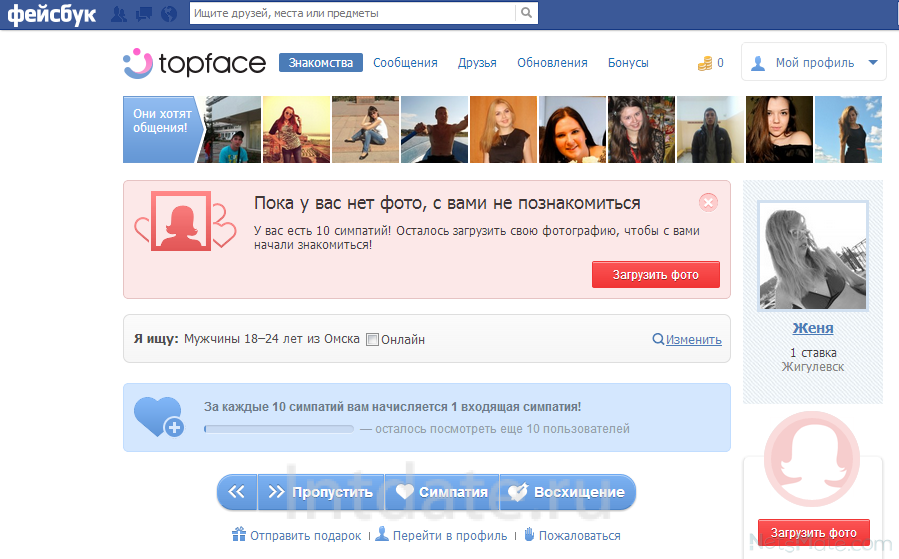 Вам не обязательно заполнять Также известно как поле , если только ваш бизнес/бренд не имеет разных названий на разных рынках.
Вам не обязательно заполнять Также известно как поле , если только ваш бизнес/бренд не имеет разных названий на разных рынках.
Последнее, что вам нужно сделать, это предоставить до пяти ссылок на другие учетные записи социальных сетей или статьи, которые лучше всего демонстрируют, насколько популярна ваша учетная запись. Эти ссылки должны быть независимыми — Facebook не будет рассматривать платный или рекламный контент.
Шаг 4. Дождитесь электронного письма
После того, как вы подадите заявку, Facebook рассмотрит ваш запрос и решит, утвердить его или отклонить. Обычно этот процесс занимает от 48 часов до 45 дней. Каким бы ни был результат, Facebook отправит вам электронное письмо о вашей заявке.
Шесть способов повысить ваши шансы на подтверждение на Facebook
Принимая решение о подтверждении профиля или Страницы, Facebook учитывает четыре фактора:
- Подлинность: Является ли профиль или Страница фактически управляемым человеком (или команду человека) он представляет?
- Полнота: Предоставляет ли профиль или Страница всю необходимую информацию о человеке, бренде или организации, которую они представляют?
- Уникальность: Является ли профиль или Страница единственным существующим представлением этого лица, бренда или организации на Facebook?
- Известность: Является ли лицо, бренд или организация достаточно популярными, чтобы предоставление им значка подтверждения отвечало общественным интересам?
В этом разделе мы обсудим несколько способов убедиться, что ваш профиль или Страница Facebook соответствует всем требованиям для значка подтверждения.
1. Обновите информацию о своей компании
Независимо от того, насколько профессионально выглядит ваша бизнес-страница на Facebook, вы, скорее всего, не пройдете проверку, если ваша информация не актуальна. Facebook обычно просматривает и проверяет информацию заявителей, прежде чем они выдают значок подтверждения. Таким образом, вы должны убедиться, что ваш является точным.
Для этого обратите внимание на ваш:
- URL сайта
- Адрес электронной почты
- Био
- Описание
2. Предоставьте подробную информацию
Чем больше подробностей вы предоставите о своем бренде, тем выше ваши шансы на проверку. Отличным местом для начала является раздел About вашей Страницы. Заполните такие данные, как:
- Адрес(а)
- Номер(а) телефона
- Другие ваши социальные сети обрабатывают
- Ваша миссия
- Обзор компании
3. Будьте профессионалом
Эстетическая и общая атмосфера вашей страницы Facebook должна соответствовать имиджу вашего бренда в физическом и цифровом мире. Это помогает Facebook понять связь между вашей Страницей и вашим брендом.
Это помогает Facebook понять связь между вашей Страницей и вашим брендом.
Это означает, что вы должны публиковать только фирменный контент на своей Странице Facebook. Не делитесь контентом, который снизит ваш авторитет в глазах общественности, например:
- Низкокачественные и/или небрендовые изображения
- Сообщения, содержащие грамматические и орфографические ошибки
- Непрофессиональные сообщения и все, что не соответствует голосу вашего бренда
Чтобы определить контент, который может помешать вам пройти проверку, проанализируйте свою бизнес-страницу через призму потенциального клиента и настройте или удалите все, что не выглядит профессионально.
4. Включите ссылки на ваши официальные веб-ресурсы
Если вы хотите пройти проверку на Facebook, вам необходимо включить точную ссылку на официальный сайт вашей компании. Вы также должны включить ссылку на свою страницу Facebook на своем веб-сайте.
5. Создайте бизнес-страницу Facebook
Если вы представляете бренд, который хочет пройти проверку на Facebook, имеет смысл создать бизнес-страницу Facebook. Создание бизнес-страницы совершенно бесплатно, а процесс проверки страницы такой же, как и проверка профиля.
Создание бизнес-страницы совершенно бесплатно, а процесс проверки страницы такой же, как и проверка профиля.
Информация, которую вы разместите на своей бизнес-странице, покажет, что вы подлинный и известный.
6. Создайте сообщество
Важным фактором получения синей галочки является ваша известность. И лучший способ показать, что вы популярны, — создать большую и активную аудиторию на Facebook.
Есть несколько способов создать сообщество и повысить уровень вовлеченности на Facebook. Вот некоторые из этих методов:
- Публикация пользовательского контента
- Запуск рекламы
- Организация розыгрыша
- Использование инструментов аналитики Facebook, чтобы узнать, с каким контентом взаимодействует ваша аудитория
Как оставаться верифицированным на Facebook
Получить синюю галочку — это одно, сохранить ее — совсем другое. В соответствии с правилами и положениями Facebook в некоторых случаях у вас могут забрать значок подтверждения. Вот некоторые вещи, которые вы должны сделать, чтобы оставаться верифицированным на Facebook:
Вот некоторые вещи, которые вы должны сделать, чтобы оставаться верифицированным на Facebook:
1. Включите двухфакторную аутентификацию
Наличие синей галочки рядом с именем вашей учетной записи может быть безумно ценным для вашего бренда. Так что последнее, что вам нужно, это чтобы какой-нибудь хакер или мошенник взломал вашу подтвержденную учетную запись.
Чтобы этого не произошло, включите двухфакторную аутентификацию — систему безопасности, которая добавляет дополнительный уровень защиты вашей учетной записи. Этот уровень дает вам альтернативный способ, помимо типичного экрана входа в систему, для подтверждения вашей личности при доступе к вашей учетной записи. Эта альтернатива может быть:
- Стороннее приложение аутентификации
- SMS отправлено на ваш номер телефона
- Физический ключ безопасности
Из-за этого кому-то, кроме вас, будет намного сложнее войти в вашу подтвержденную учетную запись Facebook.
2.
 Соблюдайте Нормы сообщества Facebook
Соблюдайте Нормы сообщества FacebookКогда ваша учетная запись будет подтверждена, вам необходимо убедиться, что вы знакомы с Нормами сообщества Facebook.
Хотя вы можете подумать, что вам придется следовать тем же правилам, что и любому другому пользователю Facebook, это не совсем так.
Конечно, вам, как и всем остальным, придется соблюдать стандарты Facebook в отношении незаконного контента и онлайн-домогательств. Но есть и другие правила, которые специально применяются к верифицированным учетным записям.
Например, если вы публикуете контент других пользователей, что является отличным способом увеличить вашу вовлеченность и создать сообщество, убедитесь, что вы делаете это в соответствии со стандартами Facebook в отношении интеллектуальной собственности и конфиденциальности.
3. Создание и реализация маркетинговой стратегии Facebook
Как упоминалось ранее, популярность играет важную роль в подтверждении аккаунта. Таким образом, вы должны оставаться популярными, чтобы сохранить свой значок подтверждения.
Для этого используйте передовые методы маркетинга на Facebook, которые помогут вам находить свою аудиторию и взаимодействовать с ней.
Маркетинг на Facebook включает в себя все, от органической публикации до показа рекламы.
Как правило, вы должны заниматься всем, что представляет ваш бренд в хорошем свете и повышает доверие к вам. Значок подтверждения Facebook — одна из таких вещей. Если вы выполните шаги, описанные выше до заполнив форму подтверждения, у вас будет шанс поставить собственную галочку.
Управляйте своим присутствием в Facebook, а также профилями в других социальных сетях с помощью Hootsuite. С помощью единой простой в использовании панели инструментов вы можете создавать и планировать публикации, взаимодействовать со своей аудиторией и измерять результаты всех своих маркетинговых усилий. Попробуйте Hootsuite бесплатно сегодня.
Как создать страницу магазина в Facebook (сентябрь 2022 г.): 5 пошаговое руководство
На скольких платформах вы в настоящее время продаете товары? Один? Три? 10? Является ли одна из них страницей магазина Facebook? Так должно быть.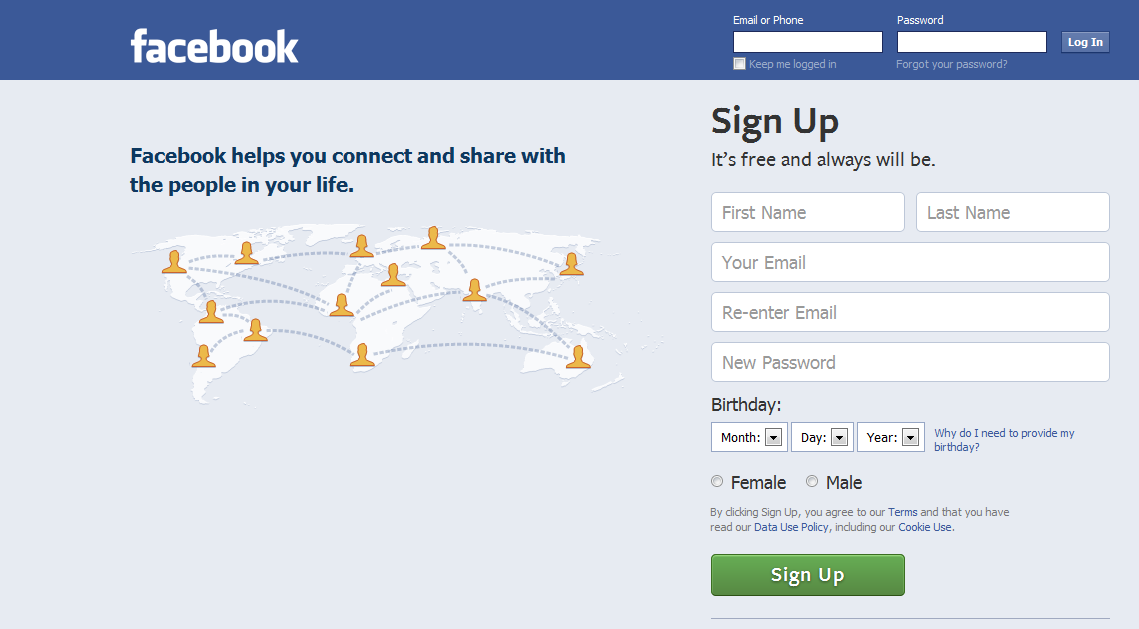 Вот почему продажи на Facebook имеют большой смысл:
Вот почему продажи на Facebook имеют большой смысл:
📢 «Тебе нужно научиться продавать на Facebook!» Все предприятия, большие и малые, слышат эти слова, не получая особых советов о том, как на самом деле сделать это успешно. Ну, дело в том, что если у вас есть интернет-магазин, вам также следует подумать о продаже на других площадках, таких как Amazon, Facebook и даже Etsy. Это поможет вам расширить охват и найти больше клиентов, поскольку люди с большей вероятностью будут проводить время на этих других платформах, чем на вашем веб-сайте.
👉 В этом руководстве мы сосредоточимся конкретно на магазине Facebook. Вот как создать страницу магазина Facebook за полдня и приступить к продажам на Facebook!
Мы рассмотрим все этапы процесса, от чистого холста до работающей страницы магазина в Facebook. Но сначала:
Почему и как продавать на Facebook
В мире, наполненном мультиплатформенными компаниями, трудно идти в ногу с конкуренцией, если вы не расширяетесь туда, где ваши клиенты проводят больше всего времени. И так уж получилось, что Facebook — одно из мест в сети, где люди проводят большую часть своего времени. Это единственная причина, по которой продажи на Facebook — такая хорошая идея!
И так уж получилось, что Facebook — одно из мест в сети, где люди проводят большую часть своего времени. Это единственная причина, по которой продажи на Facebook — такая хорошая идея!
Фактически, пользователи Facebook проводят в популярной социальной сети в среднем более 40 минут в день. И значительная часть этого времени уходит на покупки в Facebook.
Довольно много времени, учитывая, что это происходит ежедневно! Не говоря уже о том, что многие из нас могут вспомнить свой личный опыт, когда мы тратили слишком много времени на клики по ссылкам и лайки постов на Facebook в течение рабочего дня.
Итак, пришло время воспользоваться Facebook как торговой площадкой! Facebook может не предоставить вам столько возможностей для электронной коммерции, как, скажем, Shopify или BigCommerce, но вы получаете все, что действительно необходимо для того, чтобы начать продавать свои продукты.
Что хорошо в странице магазина Facebook, так это то, что вам даже не нужно иметь какой-либо ранее существовавший интернет-магазин, и вы можете управлять всей своей деятельностью через Facebook, если хотите.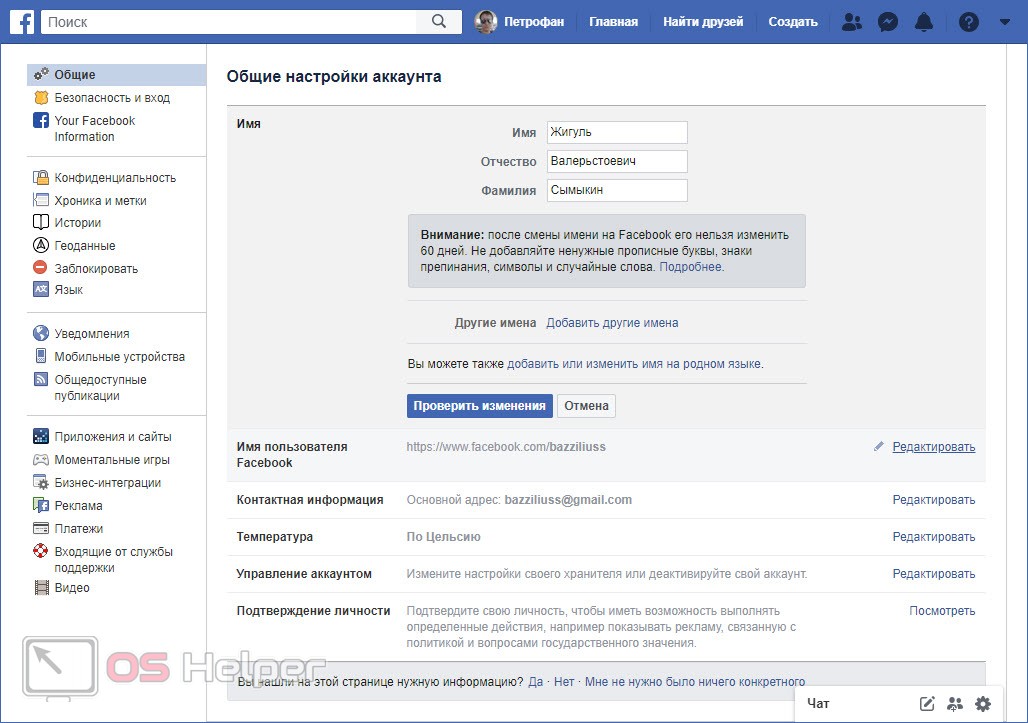 Но на этом преимущества не заканчиваются. На странице магазина Facebook вы можете:
Но на этом преимущества не заканчиваются. На странице магазина Facebook вы можете:
- добавить неограниченное количество товаров,
- упорядочивайте свои товары по коллекциям и категориям,
- общаться с вашими клиентами через страницу напрямую,
- посмотреть статистику ваших продаж, посещений и т. д.,
- , чтобы ваши продукты появились на Facebook Marketplace, что дает вам доступ к гораздо большей базе потенциальных клиентов.
Только последнее из этого списка — достаточная причина, чтобы заглянуть во всю эту страницу магазина Facebook отдельно!
Как настроить магазин Facebook с помощью Facebook?Выполните следующие действия для настройки магазина Facebook:
Шаг 1. Перейдите на свою страницу Facebook и настройте страницу магазина.
Шаг 2: Укажите данные своего магазина.
Шаг 3: Настройте платежи.
Шаг 4: Добавьте товары в свой магазин Facebook.
Шаг 5: Управление вашими заказами.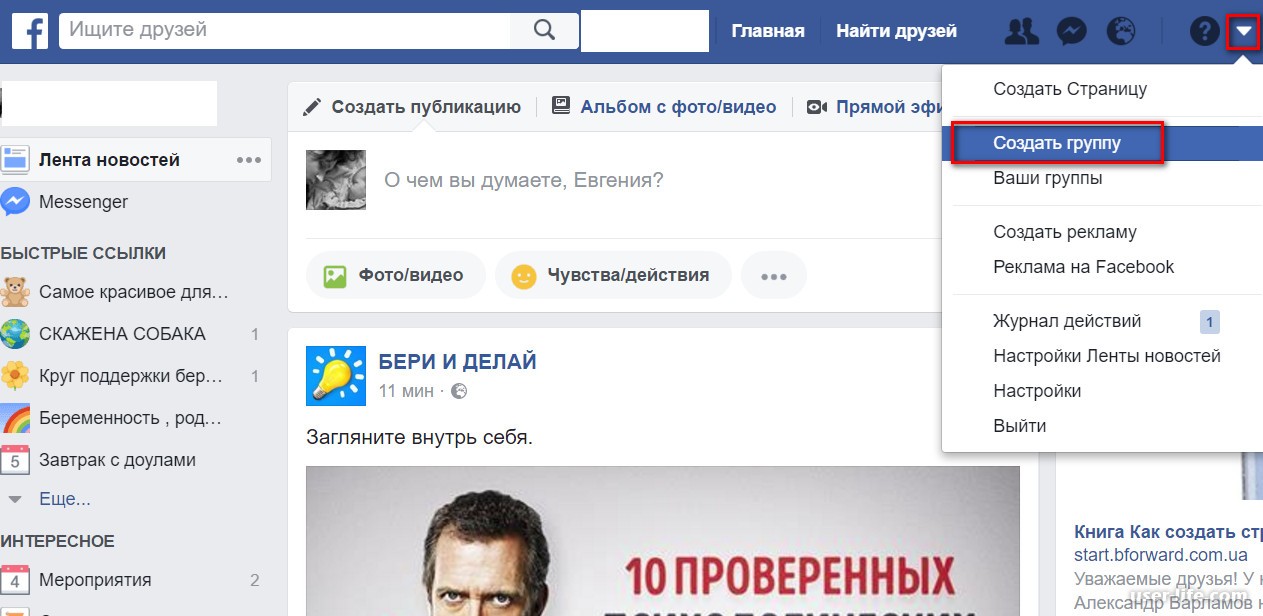
Шаг 6: Готово!
Итак, убрав все «почему», вот как настроить страницу магазина Facebook:
Что нужно для создания страницы магазина Facebook?
💡 Если вы еще не в курсе, позвольте мне заверить вас, что каждый может создать страницу магазина Facebook и начать продавать на Facebook своим подписчикам практически сразу.
Вот что вам нужно, прежде чем вы сможете начать:
- Аккаунт Facebook
- Бизнес-страница Facebook
Вычеркнуть двоих из списка не должно быть слишком сложно. Скорее всего, у вас уже есть бизнес-страница на Facebook, поэтому мы пропустим эту часть и вместо этого сразу перейдем к мясу и картошке:
Помимо двух вышеперечисленных требований, ваша страница на Facebook также должна соответствовать следующим требованиям:
- Продажа физические предметы — это означает, что нет возможности продавать цифровые или загружаемые товары со страницы вашего магазина Facebook
- Согласен с Условиями продавца Facebook
- Ссылка на действующий банковский счет *
- Иметь идентификационный номер налогоплательщика *
* Это действительно только для магазинов в США. Точный идентификационный номер налогоплательщика зависит от того, где находится ваш бизнес.
Точный идентификационный номер налогоплательщика зависит от того, где находится ваш бизнес.
Если вы уверены, что описанное выше не будет проблемой в вашем случае, вы можете приступить к настройке своего магазина на Facebook:
Спешите? Посмотрите это видео о том, как создать страницу магазина в Facebook, вместо того, чтобы читать
Шаг 1: Перейдите на свою страницу Facebook и настройте страницу магазина
Первый шаг — перейти на свою бизнес-страницу Facebook. Вы должны войти на бизнес-страницу и иметь права администратора.
По умолчанию на многих бизнес-страницах Facebook уже отображается страница «Магазин», когда вы входите в систему. Ваши клиенты не видят ее, а вы видите.
Чтобы начать, найдите вкладку «Магазин» слева и нажмите на нее.
Не можете найти вкладку «Магазин»?
Если вы не видите вкладку, это означает, что у вас не активирован правильный шаблон страницы. Чтобы настроить магазин Facebook, вам нужен шаблон с метким названием «Покупки».
Чтобы изменить шаблон, перейдите в Настройки → Шаблоны и вкладки .
Найдите область Current Template и нажмите кнопку Edit .
Оттуда вы можете применить шаблон Покупки . У некоторых других также есть вкладка «Магазин», но 9Шаблон 0015 Shopping должен хорошо работать в большинстве магазинов.
После того, как вы получите вкладку Shop на своей странице, нажмите на нее.
Шаг 2: Настройте детали своего магазина
Прочтите это для магазинов в США 🇺🇸
При выборе вкладки Магазин открывается всплывающее окно, объясняющее настройку, которую вы собираетесь выполнить. Не стесняйтесь прочитать его, а затем нажмите кнопку «Начать работу».
Появится еще одно всплывающее окно с запросом сведений о вашей компании. Начните с ввода типа вашей компании и адреса. Затем нажмите на Далее .
На следующем шаге запрашиваются штаты, в которых вы ведете бизнес, и ваш налоговый регистрационный номер. Вы можете пока пропустить этот шаг, но в какой-то момент вам нужно будет предоставить Facebook эту информацию.
На следующем шаге вы можете указать тип продуктов, которые вы собираетесь продавать на Facebook.
Мы еще не закончили с налогами! На следующем шаге Facebook запрашивает тип вашего бизнеса и информацию о вашем бизнес-представителе — это, скорее всего, будет ваша собственная информация, если вы не хотите назначить кого-то еще.
Сделав это, сложные дела позади, и теперь вы можете завершить настройку своего магазина на Facebook.
Последнее, что нужно уточнить, это ваши варианты доставки, правила возврата и электронная почта службы поддержки клиентов. Просто выберите из списка доступных вариантов доставки и укажите свои данные для каждого.
Согласно правилам Facebook, вы должны отправить посылку в течение трех рабочих дней после получения заказа. Покупатель должен получить посылку не более чем через десять дней после заказа — это один из факторов, делающих покупки в Facebook привлекательными для людей. Вы также должны использовать службы доставки, которые предлагают такие функции, как отслеживание и подтверждение доставки. Еще одна важная деталь заключается в том, что клиент может отменить свой заказ в течение 30 минут после покупки, если вы еще не отметили его как отправленный.
Покупатель должен получить посылку не более чем через десять дней после заказа — это один из факторов, делающих покупки в Facebook привлекательными для людей. Вы также должны использовать службы доставки, которые предлагают такие функции, как отслеживание и подтверждение доставки. Еще одна важная деталь заключается в том, что клиент может отменить свой заказ в течение 30 минут после покупки, если вы еще не отметили его как отправленный.
Кроме того, Facebook не позволяет вам отправлять товары за границу или продавать в страны, отличные от вашей страны — страны, в которой был открыт магазин. В большинстве случаев, если человек из другой страны заходит на страницу вашего магазина, он появится пустая страница, например эта:
Последний шаг перед завершением настройки, который вам, возможно, придется пройти, — это согласиться с Условиями и политиками продавца (зависит от настроек и местоположения вашей учетной записи).
Прочтите это для магазинов за пределами США ⛔🇺🇸
Нажав на вкладку Магазин на боковой панели, вы сначала увидите окно соглашения об условиях для продавца. Чтобы продолжить, вам необходимо установить флажок рядом с «Я согласен с Условиями и политиками продавца» и нажать Продолжить .
Чтобы продолжить, вам необходимо установить флажок рядом с «Я согласен с Условиями и политиками продавца» и нажать Продолжить .
Далее вам нужно выбрать фактический способ обработки заказов.
⚠️ Важно; в зависимости от вашей страны вы можете даже не увидеть следующую панель, а вместо этого будете перенаправлены прямо на экран создания страницы магазина.
- (a) Сообщение о покупке — самый простой способ обработки заказов. В этой модели, как говорится на этикетке, всякий раз, когда кто-то хочет купить продукт, вы получаете сообщение (внутри Facebook Messenger), а затем вы должны общаться с покупателем, согласовывать все детали и в конечном итоге сделать его Опыт покупок в Facebook положительный.
- (b) Оформить заказ на другом веб-сайте , возможно, является более удобным для пользователя подходом, когда обо всем позаботится внешняя установка/магазин электронной коммерции.
Итак, какой выбрать?
Преимущество варианта (а) в том, что вам вообще не нужно иметь интернет-магазин, чтобы получать заказы через Facebook. Буквально каждый шаг процесса можно выполнить через Facebook Messenger, где вы и клиент договариваетесь о том, как обрабатывать заказ, способ оплаты и так далее.
Буквально каждый шаг процесса можно выполнить через Facebook Messenger, где вы и клиент договариваетесь о том, как обрабатывать заказ, способ оплаты и так далее.
Недостатком является то, что работа со всеми сообщениями требует много ручной работы, и легче пропустить новый поступающий заказ. инструмент, такой как Shopify.
Преимущество варианта (б) заключается в том, что вы можете предложить покупателю выбрать нужный ему продукт на Facebook, а затем перенаправить его прямо в программу корзины покупок для завершения покупки (конечно, это не 100% покупка через Facebook, а более о привлечении людей в ваш внешний интернет-магазин).
Очевидным недостатком является то, что вам нужно иметь интернет-магазин. К счастью, получить его не так уж и сложно. Мы раскрываем эту тему в этом руководстве.
Краткий ответ таков:
- Если у вас уже есть интернет-магазин, работающий на Shopify, BigCommerce, WooCommerce или любой другой платформе электронной коммерции, выберите вариант (b).

- Если у вас не настроен интернет-магазин и вы не хотите делать это сейчас, выберите вариант (а).
Для этой демонстрации я выбираю (b).
💡 Примечание; если вы выберете вариант (а) — «сообщение на заказ» — ваша настройка будет в основном такой же, с небольшими отличиями, поэтому не стесняйтесь следовать этому руководству.
Следующий шаг — выбор валюты. Здесь нет ничего сложного:
После этого вы попадете на новую страницу магазина, где сможете добавить свои товары и все настроить.
Шаг 3. Настройте платежи
В зависимости от страны, в которой вы работаете, модуль магазина Facebook предоставит вам здесь различные наборы опций. Для компаний, базирующихся в США, наиболее распространенная настройка включает в себя привязку банковского счета и размещение на нем средств (от ваших заказов).
В других случаях — для других стран по всему миру — Facebook может позволить вам настроить платежи через PayPal или Stripe.
Сам процесс интеграции прост, но время от времени меняется из-за обновлений самих PayPal и Stripe.
Хорошей новостью является то, что интерфейс магазина Facebook поможет вам в процессе настройки.
⚠️ «Я не вижу этот раздел!»
Да, в некоторых случаях вы можете вообще не видеть этот раздел настройки — например, это происходит, если вы являетесь пользователем из ЕС. В этом случае вы можете перейти к следующему шагу, нажав здесь.
👉 Далее следует настройка банковского счета для пользователей в США. 🇺🇸
На этом этапе вы должны увидеть модуль, который попросит вас настроить платежи для публикации вашего магазина. Нажмите кнопку Настройка платежей , чтобы продолжить.
Первое всплывающее окно запрашивает ваши налоговые данные. Это необходимо, и его нельзя изменить позже. Поэтому убедитесь, что у вас есть точная информация о названии вашей компании, идентификационном номере работодателя и вашем официальном имени.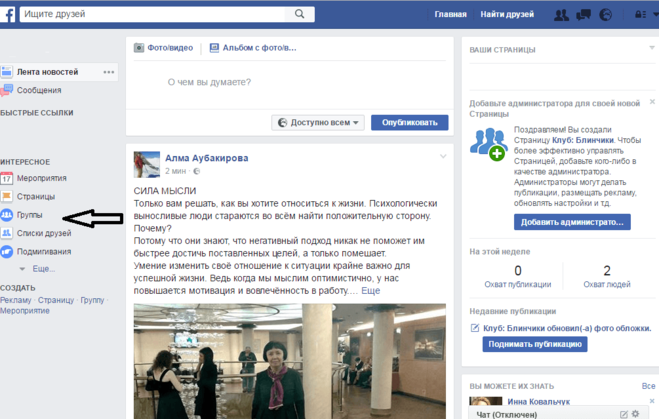 Нажмите на Кнопка Сохранить .
Нажмите на Кнопка Сохранить .
Последним шагом является привязка вашего банка для оплаты. Введите свой банковский маршрут и номера счетов, а также имя на счете. Нажмите на кнопку Сохранить .
Шаг 4: Добавьте продукт в свой магазин Facebook
Вот как выглядит ваша новая страница магазина при первом ее создании:
Как видите, Facebook предлагает вам добавить свой первый продукт. Вы можете сделать это, нажав кнопку Добавить продукт . Как только вы это сделаете, вы увидите следующую форму, но она будет отличаться в зависимости от вашей страны:
Для магазинов в США 🇺🇸
Форма выглядит довольно просто и содержит все необходимые детали.
- Фото или видео продукта. Обязательно добавьте хотя бы одно изображение вашего продукта. Гораздо лучше добавить несколько изображений. Кроме того, если это уместно с учетом типа продуктов, которые вы продаете на Facebook, вы также можете добавить видео.
 Нажмите Добавить фото , чтобы вставить изображения продукта. Это работает так же, как и любой другой интерфейс загрузки, где вы можете взять изображение со своего компьютера и загрузить его в магазин Facebook.
Нажмите Добавить фото , чтобы вставить изображения продукта. Это работает так же, как и любой другой интерфейс загрузки, где вы можете взять изображение со своего компьютера и загрузить его в магазин Facebook. - Имя и Описание говорят сами за себя. Опять же, все зависит от типа продуктов, которые вы продаете, поэтому не стесняйтесь проявлять творческий подход и говорить о том, что делает продукт особенным. Вы также можете просто скопировать описание продукта, которое вы используете в своем интернет-магазине.
- Цена . Список продуктов не может существовать без этой важной детали.
- Инвентарь . Отслеживание вашего инвентаря поможет вам получить представление об объеме продаж, который у вас есть, и убедиться, что все идет по правилам.
- Варианты доставки . Выберите из набора вариантов доставки, которые вы настроили во время установки, и заполните данные для этого конкретного продукта.

- Поделитесь этим товаром на своей странице . Вы можете установить этот флажок, чтобы продукт был опубликован на вашей странице, как только вы его одобрите.
- Видимость . Установите для этого параметра значение «Общедоступный».
Нажмите Сохранить , чтобы завершить процесс.
Для международных магазинов ⛔🇺🇸
Форма содержит все необходимые данные, необходимые для полного описания вашего продукта.
- Фото или видео продукта. Обязательно добавьте хотя бы одно изображение вашего продукта. Гораздо лучше добавить несколько изображений. Кроме того, если это уместно с учетом типа продуктов, которые вы продаете на Facebook, вы также можете добавить видео. Нажмите Добавить фото , чтобы вставить изображения продукта. Это работает так же, как и любой другой интерфейс загрузки, где вы можете взять изображение со своего компьютера и загрузить его в магазин Facebook.

- Имя и Описание говорят сами за себя. Опять же, все зависит от типа продуктов, которые вы продаете, поэтому не стесняйтесь проявлять творческий подход и говорить о том, что делает продукт особенным. Вы также можете просто скопировать описание продукта, которое вы используете в своем интернет-магазине.
- Цена . Список продуктов не может существовать без этой важной детали.
- URL-адрес оформления заказа . (Вы увидите это поле только в том случае, если вы выбрали «оформить заказ на другом веб-сайте» во время первоначальной настройки страницы вашего магазина.) Это конкретный URL-адрес в вашем интернет-магазине, где можно приобрести этот продукт. Независимо от того, используете ли вы Shopify, WooCommerce или что-то еще, вы можете получить ссылку на свой продукт, просто перейдя к продукту через веб-браузер, а затем скопировав URL-адрес из адресной строки. Вставьте этот URL обратно в Поле URL-адреса оформления заказа .

- Поделитесь этим товаром на своей странице . Вы можете установить этот флажок, чтобы продукт был опубликован на вашей странице, как только вы его одобрите.
- Видимость . Установите для этого параметра значение «Общедоступный».
Нажмите Сохранить , чтобы завершить процесс.
Сделав это, вы увидите свой продукт вживую на странице вашего магазина.
Когда покупатель нажмет на нее, он увидит более подробное представление вместе с кнопкой, позволяющей ему «Оформить заказ на веб-сайте» — это приведет их на страницу продукта в вашем интернет-магазине.
Вы можете добавить больше товаров в свой магазин в любое время с помощью кнопки Добавить товар .
Или, если это имеет смысл в вашем случае, вы также можете создавать коллекции продуктов.
Управление вашими товарами
После того, как вы загрузите определенное количество товаров, вы увидите, что каждый из них помещен в список на панели управления вашим магазином.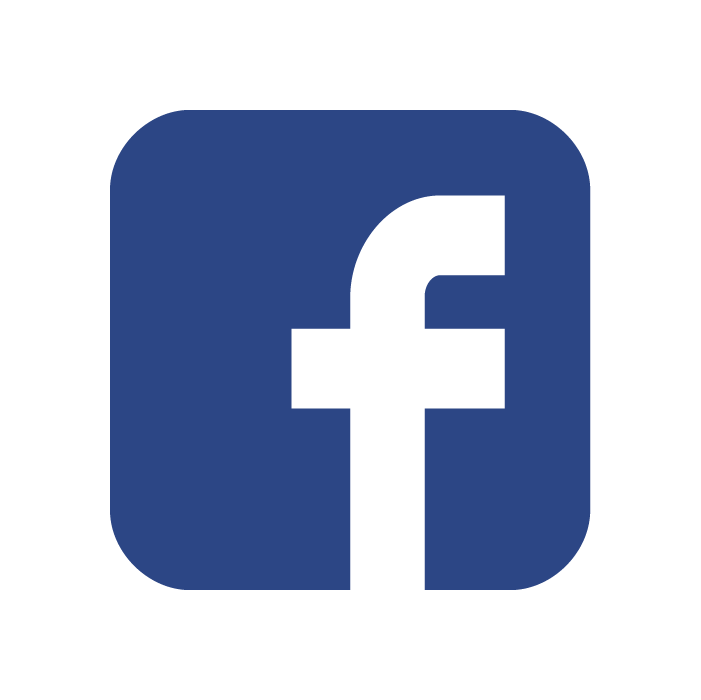 Чтобы добраться до него, просто нажмите на ссылку Publishing Tools в верхней панели:
Чтобы добраться до него, просто нажмите на ссылку Publishing Tools в верхней панели:
На боковой панели нажмите Продукты . Вы увидите такой экран:
Отсюда вы можете редактировать каждый из ваших продуктов, а также добавлять новые.
Шаг 5. Управление вашими заказами
⚠️ Управление заказами — это не функция, развернутая в магазинах Facebook по всему миру. Он в основном доступен в США и нескольких других местах.
Как узнать есть ли у вас эта функция?
Просто, иди к своей Publishing Tools из главного меню:
Найдите ссылку Pending Orders на боковой панели. Если он есть, у вас есть управление заказами!
После того, как вы нажмете на эту ссылку, вы сможете позаботиться о своих заказах, проверить детали каждого из них, просмотреть информацию о покупателе, связаться с ним и, в конечном итоге, выполнить заказ. Кроме того, Facebook будет отправлять вам уведомления всякий раз, когда поступает заказ.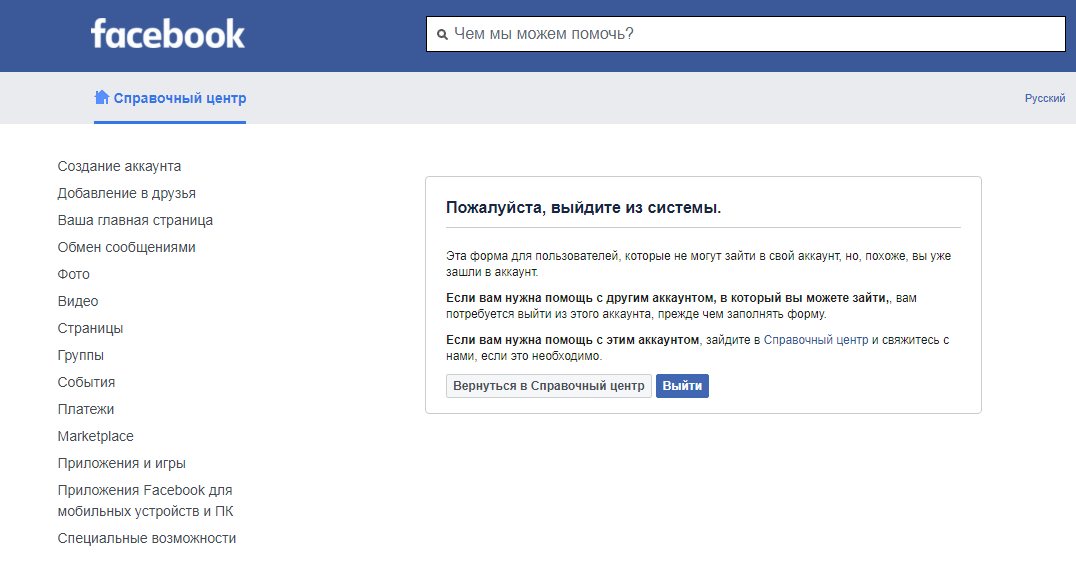
Напоминаем, что по правилам Facebook вы должны отправить каждый заказ в течение трех рабочих дней после его получения. После того, как заказ будет отправлен, нажмите на Пометить как отправленное кнопка, чтобы завершить все.
Альтернативная установка: как продавать на Facebook через существующий интернет-магазин
Пока что все сценарии, представленные в этом руководстве, были довольно «ручными» по своей природе из-за отсутствия лучшего слова. Я имею в виду, что настройка вашего магазина на Facebook была полностью на вас. Но это не обязательно так.
Некоторые из современных решений для электронной коммерции имеют отличную интеграцию с Facebook и автоматически настраивают для вас страницу магазина, а также связывают ваш внешний магазин электронной коммерции и страницу магазина Facebook вместе.
Это означает, что вы сможете позаботиться о своих заказах и продуктах в одном месте и без проблем синхронизировать все с Facebook.
Мы покажем вам два способа сделать это — используя самые популярные на рынке решения для электронной коммерции: Shopify и BigCommerce.
Как продавать на Facebook через Shopify
Shopify сам по себе является отличным решением для электронной коммерции. Мы много говорили об этом здесь, на сайте, и рекомендуем его практически всем, кто ищет простой способ открыть интернет-магазин.
Одним из многих преимуществ Shopify является то, что он также позволяет вам создать свой магазин на Facebook, не сталкиваясь со многими техническими трудностями.
Все, что вам нужно сделать, это перейти на панель Shopify и добавить в настройки приложение под названием Facebook Channel.
После установки приложения Shopify берет все ваши продукты и экспортирует их на страницу магазина Facebook. Все синхронизируется, так что вы можете продолжать управлять своим магазином на Shopify и вносить все изменения на свою страницу магазина Facebook.
Если этого недостаточно, Shopify даже предоставляет инструменты для продажи через Facebook Messenger.
👉 Нажмите здесь, чтобы перейти к Shopify и начать.
💡 Имейте в виду, однако, что Shopify не дает вам умного лазейки в интерфейс Facebook для настройки страницы магазина. Применяются те же региональные правила и ограничения Facebook. Например, если Facebook не позволяет обрабатывать заказы через интерфейс Facebook в вашей стране, Shopify также не сможет вам в этом помочь. То же самое касается любых других ограничений.
Как продавать на Facebook через BigCommerce
BigCommerce — главный конкурент Shopify и — во многих отношениях — отличная альтернатива, предлагающая примерно такой же набор функций, только в другом пакете. Скорее всего, вы найдете решение, которое идеально подойдет вам с Shopify или BigCommerce.
На лицевой стороне страницы магазина Facebook BigCommerce позволяет вам делать почти то же самое, что и Shopify — беспрепятственно подключать ваш интернет-магазин и иметь все свои продукты, доступные на Facebook.
С точки зрения настройки, работа с BigCommerce очень похожа на то, как это делается с Shopify — просто установите надстройку магазина Facebook, и все готово.
У BigCommerce также есть очень хороший модуль для рекламы в Facebook, который дает вам еще один интересный способ представить свои продукты людям.
👉 Нажмите здесь, чтобы перейти в BigCommerce и начать.
💡 Опять же, имейте в виду, что BigCommerce не дает вам умного лазейки в интерфейс Facebook для настройки страницы магазина. Применяются те же региональные правила и ограничения Facebook. Например, если Facebook не позволяет обрабатывать заказы через интерфейс Facebook в вашей стране, BigCommerce также не сможет вам в этом помочь. То же самое касается любых других ограничений. Вот что BigCommerce говорит об этом в своих документах.
Часто задаваемые вопросы: О создании страницы магазина Facebook
Мы получили множество вопросов от читателей в разделе комментариев. Мы хотим выделить здесь самые популярные из них, чтобы у людей была краткая ссылка на самые насущные проблемы.
«Каковы требования к изображениям для фотографий продуктов на странице магазина Facebook?»
Лучше всего ознакомиться с рекомендациями Facebook по размещению продуктов, поскольку требования иногда меняются.
Есть также несколько вещей, о которых нужно беспокоиться, таких как размеры, форматирование изображения и фоны. Например, на момент написания этой статьи Facebook рекомендует использовать разрешение изображения 1024 x 1024 или выше, а также белый фон и квадратные изображения.
«Почему мои клиенты не могут покупать несколько товаров в одной корзине?»
Все зависит от вашего собственного веб-сайта и платежной системы. Facebook не предлагает собственную корзину покупок в некоторых регионах, поэтому транзакции перенаправляются в вашу собственную корзину покупок и платежный процессор. Тем не менее, Facebook развертывает эти функции в новых странах, пока мы говорим.
«Какие продукты я не могу продавать на странице магазина Facebook?»
В Facebook есть список запрещенных предметов. Некоторые из неутвержденных продуктов включают отпускаемые по рецепту лекарства, оружие, животных, алкоголь и все, что способствует дискриминации.
Кроме того, вы можете продавать только физические товары. Это означает отсутствие загрузок или любых других цифровых продуктов.
Это означает отсутствие загрузок или любых других цифровых продуктов.
«Почему некоторые люди не видят мой магазин на Facebook?»
Возможны две причины, по которым это происходит:
- Ваш магазин недоступен в других странах, кроме вашей.
- Возможно, настройки конфиденциальности всей вашей страницы установлены неправильно. Легко сделать ошибку. Перейдите в Настройки своей страницы и убедитесь, что Видимость страницы 9Параметр 0016 установлен на Страница опубликована . Вот так:
«Должен ли я добавлять свои продукты вручную?»
Это зависит от нескольких факторов. Вот суть:
- Если вы настроили страницу магазина с помощью внешнего инструмента электронной коммерции, такого как Shopify или BigCommerce, тогда все должно синхронизироваться автоматически. Это означает, что у Facebook есть информация о том, как связать ваш магазин и синхронизировать все продукты со страницей магазина Facebook.

- Если вы настроили страницу магазина вручную, то да, вам нужно продолжать добавлять свои продукты вручную. То же самое касается обновления любой информации о них (цена, доступность, описания и т. д.).
Наверх
Вам слово
Вот и все! Вы только что узнали, как продавать на Facebook, и, надеюсь, уже создали свою собственную страницу магазина Facebook. К сожалению, в Facebook все часто меняется, поэтому, если вам когда-нибудь понадобится помощь в выполнении какой-либо конкретной операции на странице вашего Магазина, вы должны найти необходимое руководство на этой официальной странице из Справочного центра Facebook.
Если у вас есть какие-либо вопросы о создании страницы магазина Facebook, оставьте комментарий в разделе ниже. Если вы успешно создали свой магазин на Facebook, не стесняйтесь оставлять ссылку, чтобы другие могли посетить его и проверить методы, которые вы использовали, чтобы сделать вашу страницу уникальной.
🤔 Только начинаете свое приключение с интернет-магазинами и электронной коммерцией? Ознакомьтесь с нашим подробным руководством о том, как открыть интернет-магазин с нуля. Мы проходим процесс шаг за шагом и не упускаем ни одной важной детали, которая может стать препятствием для вас.
Мы проходим процесс шаг за шагом и не упускаем ни одной важной детали, которая может стать препятствием для вас.
Твитнуть Поделиться через фейсбук Отправить на реддит Добавить в буфер Сохранить в карман Поделиться в LinkedIn Эл. адрес
Все, что вам нужно знать об обзорах Facebook
Обзоры Facebook — официально называемые рекомендациями Facebook — на местных бизнес-страницах могут помочь вам создать репутацию вашей компании в Интернете, расширить ее видимость в поиске и привлечь больше клиентов в ваши офисы.
Согласно исследованиям:
- На Facebook приходится 19% всех отзывов клиентов. Платформа социальных сетей также занимает четвертое место после Google, Yelp и Tripadvisor в списке сайтов с отзывами, которые люди проверяют перед посещением компании. (Статистика онлайн отзывов)
- 18,3% взрослого населения США совершили покупку через Facebook за последний год. (электронный маркетолог)
- 2 из 3 пользователей Facebook посещают страницу местной компании не реже одного раза в неделю.
 (Хутсьют)
(Хутсьют) - 55% считают социальную сеть самым распространенным местом, где можно узнать о новых брендах и продуктах. Между тем, 66%, вероятно, поделятся своими мыслями, опытом и мнениями о своих покупках на Facebook. (Руководство по управлению репутацией в Facebook)
Обратите внимание: если вы еще этого не сделали, мы рекомендуем потратить время на то, чтобы узнать, как подать заявку на бизнес-страницу Facebook.
Это гарантирует, что у вас есть официальное место на Facebook, где люди могут оставлять онлайн-отзывы. Для брендов с несколькими местоположениями мы предлагаем вам также ознакомиться с нашим руководством о том, как управлять несколькими страницами Facebook с помощью Facebook Business Manager.
Что такое обзоры/рекомендации Facebook?
В течение многих лет на бизнес-страницах Facebook размещались традиционные онлайн-обзоры и рейтинги. Это изменилось в 2018 году, когда социальная сеть представила ряд визуальных изменений и функций, включая «Рекомендации Facebook».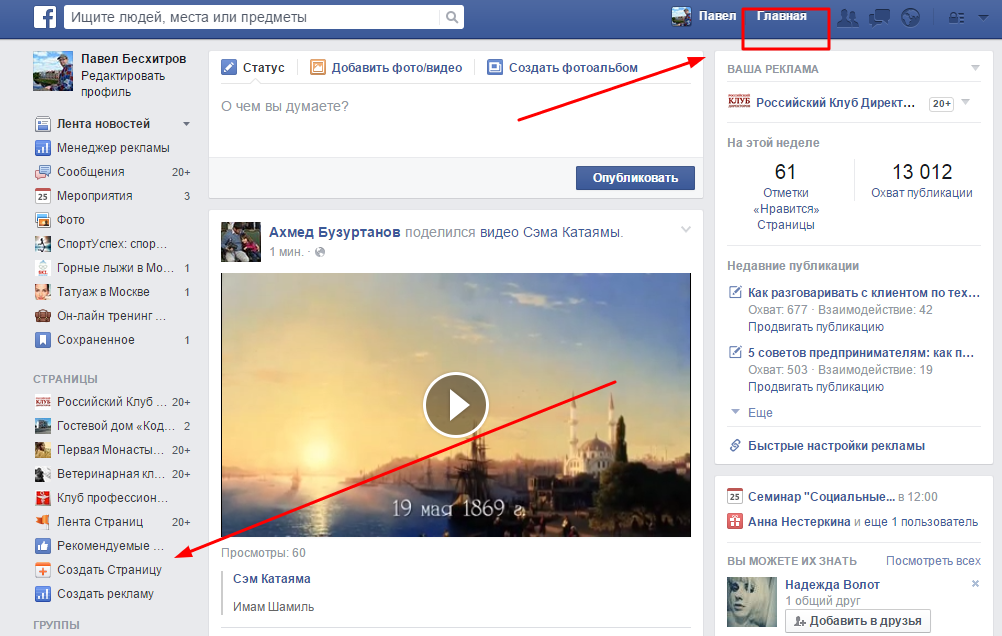
В обновлении Facebook последовал тенденциям, установленным Netflix и YouTube, отказавшись от 5-звездочной рейтинговой системы в пользу вариантов «Да/Нет». Теперь в разделе «Рекомендации и отзывы» бизнес-страницы появляется поле запроса с вопросом: «Вы рекомендуете (название компании)?»
Пользователи могут ответить, нажав кнопку «Да» или «Нет», и могут добавить дополнительный контекст к своим рекомендациям с помощью тегов, фотографий и другого текста.
Как владелец Страницы местной компании, вы больше не увидите на своей Странице отзывов со звездами. Клиенты будут оценивать ваш бизнес, просто выбирая, рекомендуют ли они его.
Как просмотреть обзоры и рекомендации Facebook?
Если вам интересно, как посмотреть отзывы на вашей бизнес-странице Facebook, просто перейдите на свою страницу и щелкните вкладку «Рекомендации» или «Отзывы», расположенную под изображением вашего профиля. (Если вы используете Facebook Business Manager, вы можете выполнить те же процедуры для Страниц, к которым у вас есть доступ. )
)
Если вы ранее включили онлайн-обзоры на своей Странице, Рекомендации были включены автоматически. Чтобы упростить поиск конкретных рекомендаций, вы можете применить фильтр «самые полезные» или «самые последние» для сортировки всех ваших рекомендаций и оценок.
Являются ли рекомендации Facebook общедоступными?
Все обзоры и рекомендации Facebook публично отображаются на вкладке «Отзывы» или «Рекомендации» вашей Страницы. Их нельзя сделать частными.
Что случилось с моим рейтингом?
Если вашей компании удалось собрать достаточное количество отзывов на Facebook с высокими рейтингами до того, как были развернуты рекомендации, не беспокойтесь: ваши рейтинги не исчезли.
Они по-прежнему учитываются для вашего общего рейтинга, который также по-прежнему отображается на вашей Странице. Что касается того, как Facebook рассчитывает это, это смесь обзоров, основанных на прошлой 5-звездочной рейтинговой системе и текущих рекомендациях «Да / Нет».
Как настроить обзоры Facebook
По умолчанию обзоры Facebook активируются при создании Страницы. Если по какой-то причине он недоступен при создании Страницы, вы можете включить его вручную в разделе «Управление страницей» в левой части экрана. Чтобы включить обзоры на Facebook:
- Перейдите на страницу своего бренда.
- Нажмите кнопку «Настройки» в разделе «Управление страницей».
- Должно появиться новое окно. Нажмите на раздел «Шаблоны и вкладки».
- Включите параметр «Отзывы».
Чтобы людям было проще оставлять незапрошенные отзывы, вы должны убедиться, что люди видят раздел «Отзывы» на вашей странице. Вы можете изменить порядок разделов в этой области через раздел «Шаблоны и вкладки» в настройках Страницы. Перетащите пунктирный значок рядом с названием раздела, чтобы изменить порядок.
Как отвечать на отзывы в Facebook?
Обзоры и рекомендации Facebook отображаются как обычные сообщения в разделе «Отзывы». Это означает, что вы можете ответить на любой отзыв на Странице, прокомментировав его. Вы также можете «лайкнуть» или «любить» рекомендацию.
Это означает, что вы можете ответить на любой отзыв на Странице, прокомментировав его. Вы также можете «лайкнуть» или «любить» рекомендацию.
Прежде чем сделать это, убедитесь, что вы отвечаете, используя учетную запись Facebook вашего бренда, а не свой личный профиль.
Прежде чем печатать ответ, важно научиться отвечать как на отрицательные, так и на положительные отзывы.
Согласно исследованиям, 44,6% потребителей с большей вероятностью посетят компанию, если она ответит на негативные отзывы. Но не ждите слишком долго, прежде чем печатать ответ: 53,3% ожидают ответа от компании в течение семи дней.
То, как ваш бренд относится к критике или похвале, во многом способствует его успеху. Выбор правильных слов и внимательное отношение к отзывам могут поставить ваш бренд выше конкурентов.
Могу ли я удалить обзоры Facebook?
В настоящее время вы не можете удалить отдельные отзывы и рекомендации Facebook со своей страницы. Если вам не нужны обзоры, единственный вариант — отключить всю функцию. Для этого:
Для этого:
- Перейдите в раздел «Настройки» вкладки «Управление страницами».
- Нажмите кнопку «Шаблоны и вкладки».
- Рядом с разделом «Отзывы» установите переключатель из положения «Вкл.» в положение «Выкл.».
Отключение этого параметра может быть не лучшей идеей, поскольку при этом удаляются все отзывы, включая положительные отзывы, которые ваш бренд мог накопить за годы. Во многих отношениях страница с отзывами лучше, чем страница без отзывов вообще. Эта обратная связь служит ценным социальным доказательством для потребителей, и они быстро откажутся от бренда, если он не содержит отзывов потребителей.
Если вы считаете, что обзор Facebook содержит спам или не соответствует условиям использования и рекомендациям по содержанию, вы можете отправить отчет в Facebook.
Что компании должны знать о рекомендациях Facebook
Рекомендации и обзоры направлены на то, чтобы сделать ваш бренд более узнаваемым и заслуживающим доверия на Facebook.
По данным социальной сети, наличие отличных рекомендаций «может облегчить поиск вашей Страницы в поиске Facebook» — аналогично тому, как обзоры Google могут повлиять на вашу локальную SEO-эффективность.
Рекомендации также полезны для понимания опыта клиентов. Обновленный интерфейс побуждает ваших клиентов оставлять более содержательные и подробные отзывы о своем опыте.
После того, как пользователи решат рекомендовать вашу компанию или нет, им будет предложено предоставить дополнительную информацию с помощью тегов, текста и фотографий. Выбор тега позволит выявить общие темы, облегчив потенциальным клиентам возможность увидеть основные моменты вашего бизнеса.
Как получить отзывы на Facebook
Запрос отзывов для вашей страницы Facebook не должен быть трудным (или неудобным).
Если у вас есть контактная информация ваших клиентов, вы можете отправлять персонализированные SMS-сообщения или электронные письма с просьбой оставить отзыв. (Убедитесь, что вы получили их разрешение на отправку им сообщений, прежде чем делать это).
(Убедитесь, что вы получили их разрешение на отправку им сообщений, прежде чем делать это).
Для тех, кто физически посещает ваши магазины, вы можете раздавать им физические напоминания, такие как открытки, или использовать наклейки и плакаты в местах с интенсивным движением, чтобы информировать клиентов о вашей странице Facebook.
Согласно нашим собственным исследованиям, лучшее время, чтобы начать запрашивать отзывы, — около 14–15 часов. или 6-7 вечера
Независимо от того, когда вы запрашиваете отзыв, важно, чтобы он был кратким, приятным и несложным. Быстро скажите людям, почему вы хотите получить их отзывы, и предоставьте короткую ссылку, которая не требует, чтобы люди прыгали через несколько обручей, прежде чем они смогут оставить отзыв на Facebook.
Важность обзоров в Facebook
Обзоры в Facebook, наряду с обзорами на других сайтах бизнес-обзоров, являются важными маркетинговыми активами для любого бренда. 92,4% потребителей используют эти отзывы для принятия решения о покупке. Людям нужно социальное доказательство, чтобы знать, стоит ли продукт или услуга времени и, что более важно, инвестиций.
Людям нужно социальное доказательство, чтобы знать, стоит ли продукт или услуга времени и, что более важно, инвестиций.
На таком популярном сайте, как Facebook, отзывы имеют большое значение, и вам нужно использовать их в своих интересах, чтобы улучшить качество обслуживания, привлечь больше клиентов и победить в конкурентной борьбе.
Нет веб-сайта? используйте раздел «Магазин» на своей странице в Facebook!
В наше современное время владение веб-сайтом не составляет труда. Хотя многие говорили о важности владения веб-сайтом, в этой статье я покажу, что это не так, поскольку вы можете воспользоваться разделом магазина Facebook.
Если вы являетесь владельцем Страницы , Facebook предоставляет вам возможность создать «магазин» и продавать свои товары прямо со Страницы Facebook . Владение веб-сайтом не является обязательным требованием для полного использования этой функции, но я расскажу о плюсах и минусах наличия веб-сайта в дополнение к созданию магазина на вашей странице Facebook.
Вам не нужно создавать сайт, если:
- Ваша аудитория в первую очередь на Facebook.
- Вы не можете позволить себе стоимость.
- Вы не уверены, что это стоит риска.
Но, с другой стороны, вам необходимо создать веб-сайт, если:
- Вы хотите быть найденным в Интернете . Мы живем в цифровом мире, и неизбежно потенциальные клиенты будут искать информацию о вас или ваших продуктах/услугах в Интернете.
- Вы хотите избежать ограничений , правил или условий, применяемых на моих сторонних сайтах, таких как Facebook.
- Вы хотите полностью владеть лидами, которых вы будете привлекать, и получать дополнительную прибыль от своей фан-базы.
- Вы хотите изучить другие каналы и привлечь трафик в свой магазин.
Начало работы с разделом «Магазин» на странице Facebook
Перейдите на свою страницу Facebook и перейдите к настройкам.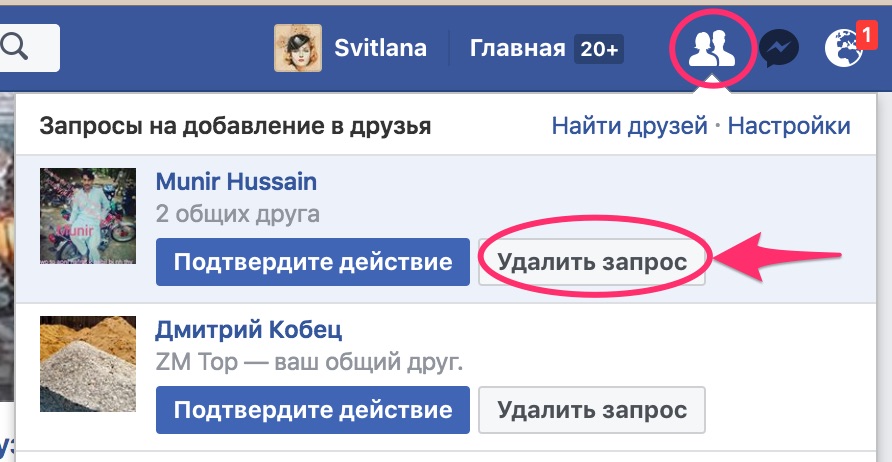 Обратите внимание, что вы должны быть администратором на странице!
Обратите внимание, что вы должны быть администратором на странице!
Если вы не можете найти его, как показано на скриншоте, вы можете добавить его в качестве вкладки, перейдя в настройки своей страницы.
Прокрутите страницу до конца и нажмите кнопку «Добавить вкладку». После того, как вы добавите его, вы можете изменить расположение вкладок по своему вкусу, чтобы он отображался в нужном месте.
В левой части страницы выберите только что добавленную вкладку «Магазин». Установите флажок «Я согласен с Условиями и Политикой Продавца». Кнопка — обязательно ознакомьтесь с ними, так как существуют специальные Политика поддержки клиентов и Политика доставки, возврата и споров , которые вам необходимо соблюдать.
Далее вам будет предложено 2 варианта того, как вы хотите, чтобы люди покупали товары в нашем магазине. Выберите то, что подходит вам больше всего. Я выберу вариант «Сообщение о покупке», так как не хочу отправлять людей для оформления заказа на другом веб-сайте.
Далее необходимо настроить валюту. Это не то, что вы можете легко изменить, поэтому обязательно выбирайте с умом.
Вот и все! Всего за минуту вы создали свой интернет-магазин! Теперь вам нужно загрузить фотографии, описания и цены на ваши продукты.
Полезно знать перед загрузкой информации о продукте в ваш интернет-магазин Facebook
Что касается ваших изображений, они не должны содержать:
- Текст (например, призывы к действию, промо-коды)
- Оскорбительный контент (например, нагота, ненормативная лексика, насилие)
- Рекламные или рекламные материалы
- Водяные знаки
- Срочная информация (например, ограниченное время снижения цен)
По описанию они должны:
- Предоставлять только информацию, непосредственно относящуюся к продукту
- Быть удобоваримым (например, использовать короткие предложения и/или маркированные списки)
- Подчеркните уникальные особенности продукта
- Быть грамматически правильным и правильно расставлять знаки препинания
В случае, если ваши продукты имеют более одного варианта (разный размер, цвет, вкус, материал или любой другой атрибут), вы должны использовать функцию варианта. При этом необходимо иметь в виду следующее:
При этом необходимо иметь в виду следующее:
- Не более четырех вариантов товара
- Не используйте сокращения для вариантов (например, пишите «Большой» вместо «L»)
- Используйте варианты вместо многократного перечисления одного продукта
Добавление товаров
Процесс добавления товаров в ваш интернет-магазин Facebook довольно прост и понятен.
Имя : Введите название вашего продукта или услуги.
Цена : Добавьте цену. В случае, если есть скидка, вы можете сообщить людям, используя опцию «Этот товар продается со скидкой».
Описание : Добавьте краткое описание.
Поделитесь этим продуктом на своей странице : Если вы представляете новый продукт или услугу, этот выбор может быть идеальным.
Inventory : Используйте это, чтобы отразить текущее состояние вашего продукта, если применимо.
Редактировать параметры инвентаризации : Здесь вы можете ввести различные размеры, цвета и т.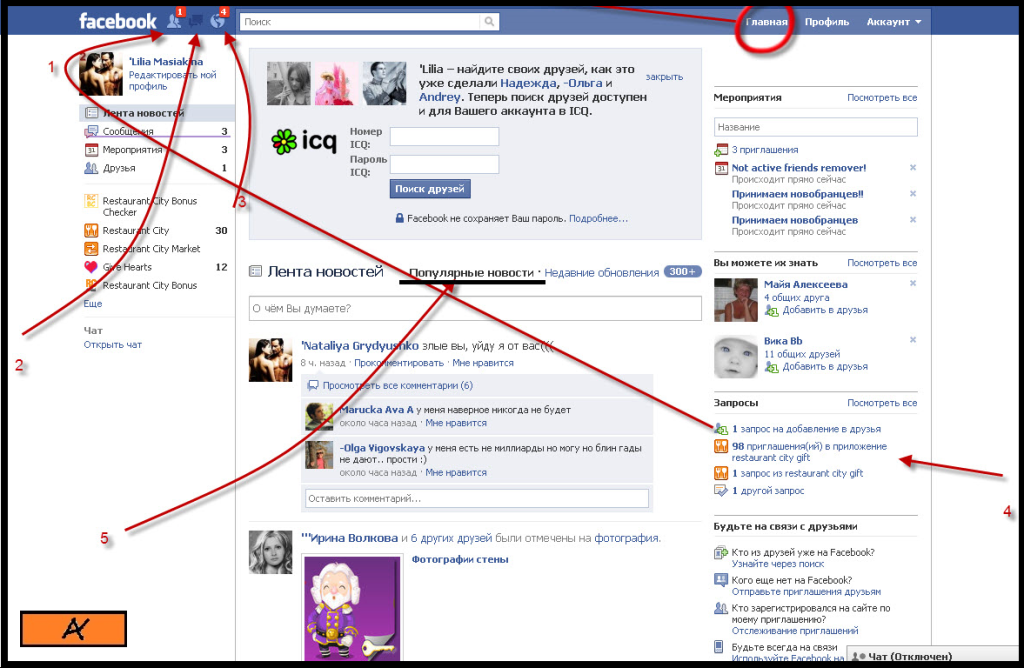 д. для ваших продуктов, а также их цены и информацию об остатках.
д. для ваших продуктов, а также их цены и информацию об остатках.
Видимость : Выберите соответствующий параметр в зависимости от того, хотите ли вы, чтобы определенный параметр был виден для публики или нет.
Удалить товар : Эта опция удаляет товар из вашего магазина.
В случае, если вы хотите сделать фотографию товара визуально привлекательной, вы можете отредактировать ее, наведя курсор на нужную фотографию и нажав «кисть».
Здесь вы можете применить фильтры, наклейки или обрезать их, чтобы сделать фотографию по своему вкусу. Вы также можете применить альтернативный текст для слабовидящих.
Когда вы закончите, нажмите «Сохранить».
Каждый добавляемый продукт должен быть обработан , но это не займет больше нескольких минут. Вы получите уведомление, когда это будет сделано и станет видимым для публики.
Организация ваших товаров в коллекции
После того, как вы закончите загружать свои товары в свой интернет-магазин, вы можете организовать их с помощью Коллекции .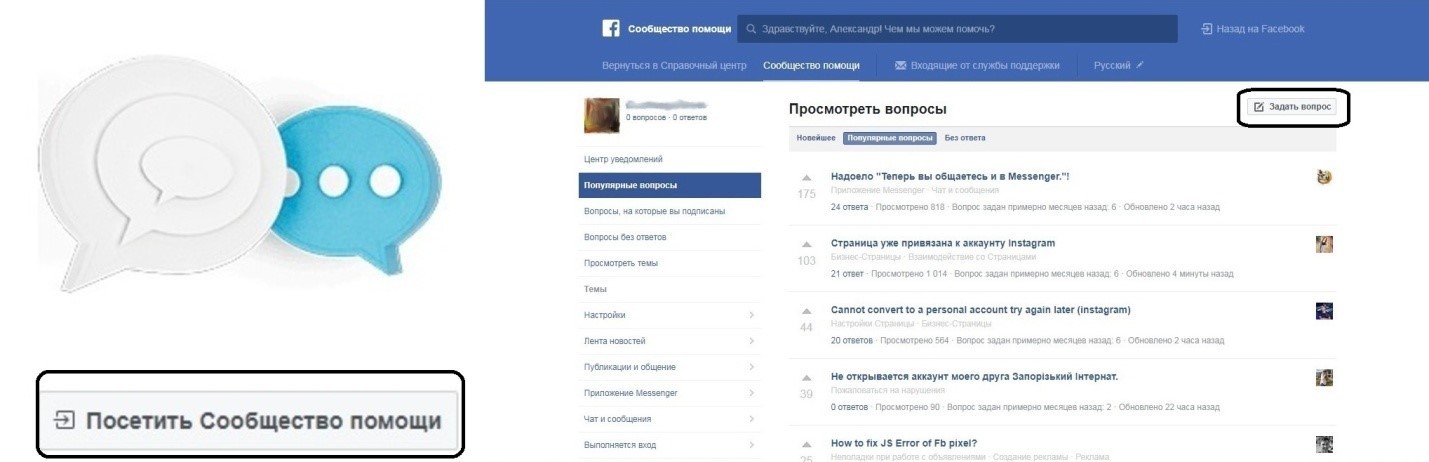 Коллекция — отличный способ сгруппировать ваши продукты и упростить вашим клиентам просмотр ваших продуктов и поиск того, что они ищут. По умолчанию создается коллекция «Избранные товары». Это может быть полезно для ваших самых продаваемых продуктов. В коллекции не более 10 товаров.
Коллекция — отличный способ сгруппировать ваши продукты и упростить вашим клиентам просмотр ваших продуктов и поиск того, что они ищут. По умолчанию создается коллекция «Избранные товары». Это может быть полезно для ваших самых продаваемых продуктов. В коллекции не более 10 товаров.
Для создания коллекции:
- Перейдите в раздел Магазин на своей Странице.
- Нажмите на кнопку с изображением шестеренки.
- Нажмите «Управление магазином».
- Нажмите на опцию «Коллекции».
- Нажмите «Добавить коллекцию».
- Введите имя и выберите видимость
- Выберите товары, которые хотите включить в свою коллекцию.
- Нажмите «Сохранить»
Имейте в виду, что у вас может быть только одна избранная коллекция.
Тестирование вашего Магазина
Теперь, когда вы загрузили свои товары и создали свою первую Коллекцию, мы можем протестировать наш Магазин. Для этого наведите указатель мыши на кнопку своей Страницы («Купить сейчас») и нажмите кнопку «Проверить».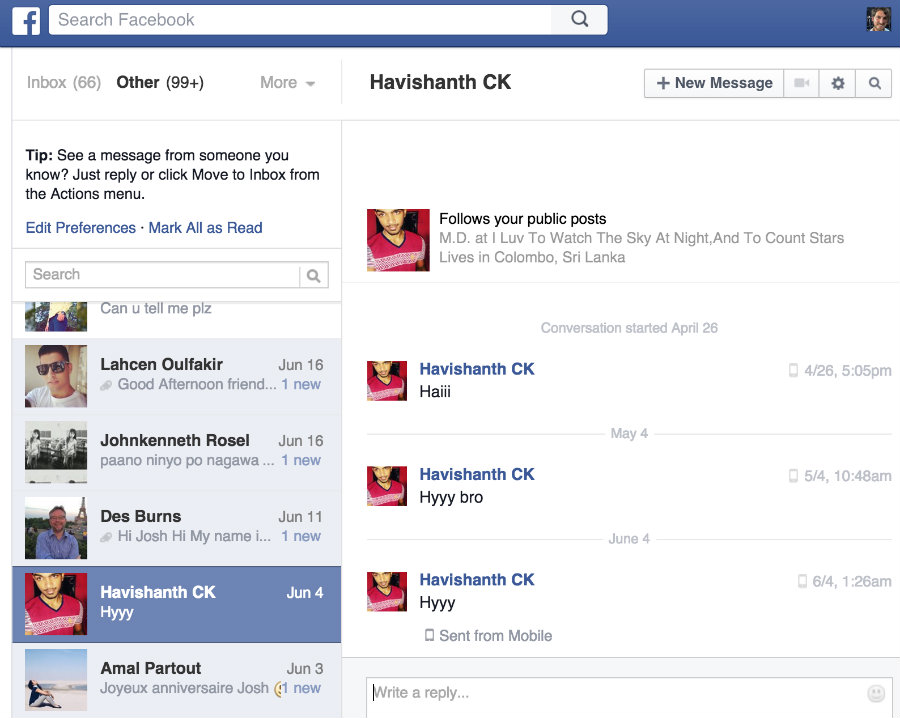
Здесь вы можете просмотреть то, что увидят ваши потенциальные клиенты. Вы также увидите сводку о том, сколько просмотров или сообщений было отправлено для этого конкретного продукта.
Если вы хотите удалить свой магазин, это можно легко сделать, выполнив следующие шаги:
- Перейдите на вкладку Shop .
- Щелкните раскрывающееся меню и выберите Удалить магазин
- Нажмите кнопку Удалить магазин
Имейте в виду, что вас не попросят подтвердить ваш выбор, поэтому убедитесь, что вы не удалите его случайно!
Просмотр эффективности вашего интернет-магазина
Если люди могут отправлять на вашу Страницу сообщения о товарах в вашем магазине, вы можете согласовать со своими покупателями способ оплаты, например банковский перевод или наложенный платеж. Это относится ко всем страницам за пределами США. Если вы зарегистрированы в США и разрешаете людям оформлять заказ на своей странице Facebook, Stripe или PayPal переведут платеж на ваш банковский счет, когда вы отметите заказ как отправленный.
Здесь вы также можете удалять или редактировать товары, чтобы изменить цену или статус в инвентаре.
Поделитесь своим интернет-магазином
Вы можете стимулировать посещения потенциальных клиентов, поделившись ссылкой на свой магазин. Для этого:
- Нажмите на раздел магазина на своей странице Facebook.
- Нажмите на кнопку с изображением шестеренки.
- Нажмите «Копировать прямую ссылку».
- Поделитесь ссылкой с людьми, которым вы хотите посетить раздел Магазин на своей Странице.
Повышение осведомленности и привлечение внимания к вашему магазину
При публикации публикации Facebook на временной шкале своей Страницы вы можете пометить свои продукты на фото или видео. Это помогает им идентифицировать отображаемые продукты и помогает сделать вашу публикацию актуальной для них и повысить вовлеченность.
Чтобы отметить фото:
- Откройте пост и наведите курсор на фото
- Щелкните значок «Отметить продукты»
- Выберите продукт, который вы хотите пометить, и начните вводить название продукта
- Когда закончите, нажмите «Готово».

Подборки и посты с тегами продуктов
Хотя Подборки и посты с тегами продуктов могут выглядеть очень похожими, есть некоторые ключевые различия, о которых вам следует знать.
| Коллекции | Посты с тегами товаров |
| Создано в Ads Manager | Создано на вашей странице Facebook |
| Доступно только в мобильной новостной ленте | Доступно как на мобильных, так и на настольных устройствах |
| Сочетается с трафиком, конверсиями, продажами по каталогу или целями посещения магазина | Не сопряжен ни с одним объективом |
Продвижение вашего магазина с помощью рекламы на Facebook
Одним из самых больших ограничений, Facebook накладывает на раздел вашего магазина, является то, что вы не можете продвигать его с помощью рекламы на Facebook . Именно по этой причине они не сочетаются ни с одной целью кампании. Продвижение сообщений с тегами также не вариант, поскольку «Facebook не рекомендует это, поскольку эта функция на самом деле не предназначена для рекламы». Вот почему лучшим вариантом будет дополнить ваш существующий интернет-магазин, а не иметь только раздел «Покупки».
Именно по этой причине они не сочетаются ни с одной целью кампании. Продвижение сообщений с тегами также не вариант, поскольку «Facebook не рекомендует это, поскольку эта функция на самом деле не предназначена для рекламы». Вот почему лучшим вариантом будет дополнить ваш существующий интернет-магазин, а не иметь только раздел «Покупки».
Хотя отсутствие возможности продвижения является большим недостатком, владение Магазином на Facebook может помочь вам увеличить рентабельность инвестиций вашей страницы Facebook. Это верно для страниц с большой активной фан-базой.
Если вы хотите извлечь дополнительную выгоду из информации из вашего магазина, обязательно проверьте производительность вашего магазина. Проверяйте наличие таких сигналов, как продукты, получившие большое количество просмотров или даже сообщений, и создавайте с ними рекламу с одним изображением или каруселью.
Раздел «Максимальное использование магазина»
- Создайте страницу Имя пользователя, чтобы вашим потенциальным покупателям было проще вас найти.

- Обязательно отвечайте своевременно. Кроме того, используйте возможности мессенджера, предоставленные владельцам страниц.
- Поделитесь продуктами на своей странице в хронике. Публикация недавно добавленного продукта на вашей хронике Страницы может помочь повысить осведомленность об этом продукте.
- Предложите своим покупателям оставить свои оценки и/или отзывы о вашем магазине, чтобы повысить социальную значимость вашего магазина.
- Поощряйте своих поклонников подписываться на ваш магазин, чтобы они получали уведомления всякий раз, когда вы добавляете новые товары.
Renata Ekine
В Business Factory я работаю специалистом по маркетингу на Facebook, помогая чешским и международным клиентам повышать эффективность их рекламы на Facebook. Для вас я ношу свои очки данных и шляпу творческих идей и делюсь с вами советами, предложениями и учебными пособиями, которые помогут вам улучшить вашу маркетинговую игру на Facebook.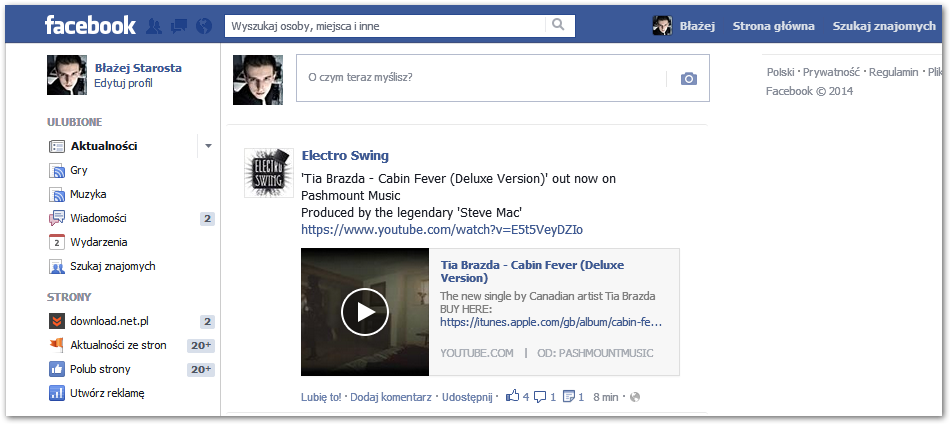
Комментарии
Как превратить свой профиль в фан-страницу? Пошаговое руководство..
Хотя Facebook уже более десяти лет (он появился в 2004 году), многие люди не понимают разницы между профилем Facebook и страницей Facebook . Вот об этом мы и поговорим! Сегодня мы покажем вам, как можно превратить свой Профиль в Фанатскую страницу и почему это удобно делать.
Эта статья специально предназначена для тех, кто используют свой личный профиль для продвижения своего бизнеса . Здесь вы узнаете о преимуществах, которые Страница Facebook может принести вашей компании или предприятию, и о причинах, по которым вам следует превратить свой профиль в Фан-страницу . Давайте начнем!
В чем разница между профилем Facebook и фан-страницей Facebook?
Прежде всего, важно объяснить разницу между профилем и фан-страницей . В то время как первый предназначен для личного использования (то есть некоммерческого) и предназначен для общения с друзьями и семьей, второй предназначен для продвижения компаний и коммерчески предлагается на Facebook.
На самом деле, страниц Facebook интегрированы с полной рекламной платформой, которая обеспечивает усовершенствованные инструменты сегментации, продвижения и статистики , связанные с целевой аудиторией или целевой аудиторией рекламодателей, использующих эту среду для продвижения своих компаний.
Реклама на Facebook Сервис помещается в каждый карман и чрезвычайно эффективен как для крупных компаний, так и для мелких розничных продавцов . Это благодаря эффективной механической сегментации, которая позволяет показывать рекламу вашей целевой аудитории практически без погрешности.
Теперь давайте более подробно рассмотрим различий между страницами или фан-страницами и профилями Facebook :
профиль Facebook
Профиль Facebook — это личная учетная запись, созданная для использования реальным человеком (то есть под своим настоящим именем).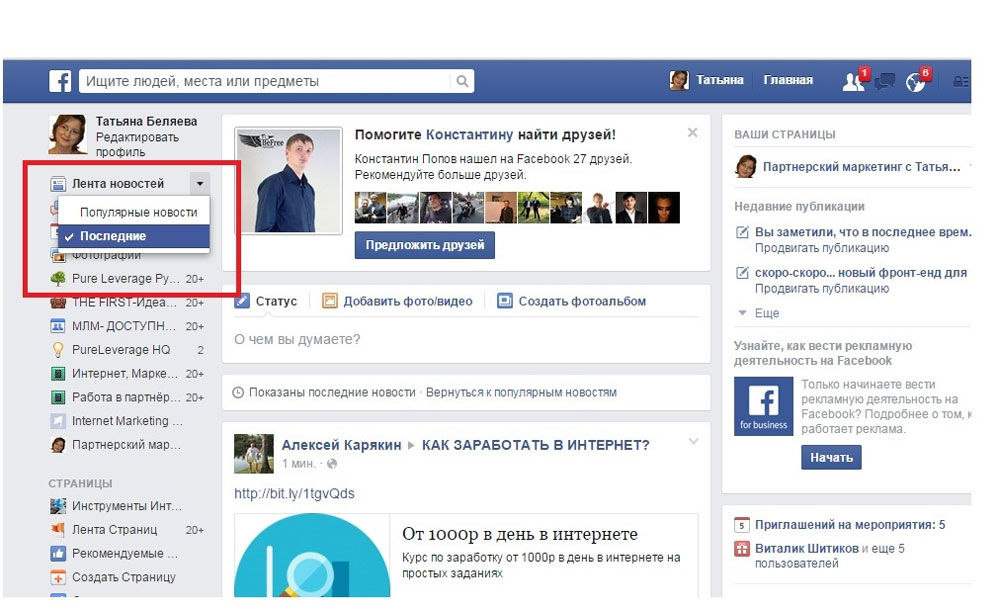
С профилем Facebook вы можете:
- Общаться с людьми, добавляя их в друзья или подписываясь на них (максимальный лимит — 5 тысяч контактов).
- Делитесь состояниями, фотографиями, видео, ссылками и другим контентом со своими друзьями и подписчиками.
- Публикуйте фотографии и комментарии в аккаунтах друзей или отправляйте личные сообщения через Facebook Messenger.
- Мне нравятся группы и страницы Facebook.
- Создайте свои собственные группы и страницы Facebook.
- Подключайтесь к приложениям, чтобы улучшить внешний вид и производительность вашей фан-страницы.
Страницы Facebook
A Страница Facebook аналогична профилю, но в отличие от него может представлять что угодно (не только людей) . Действительно, есть страницы или фан-страницы для всего: от знаменитостей до фестивалей, местных предприятий, политиков, фильмов или книг. У Postcron тоже есть такой!
Итак, если ваша цель — создать релевантное присутствие для вашего бизнеса на Facebook, лучшим вариантом, без сомнения, будет создать фан-страницу.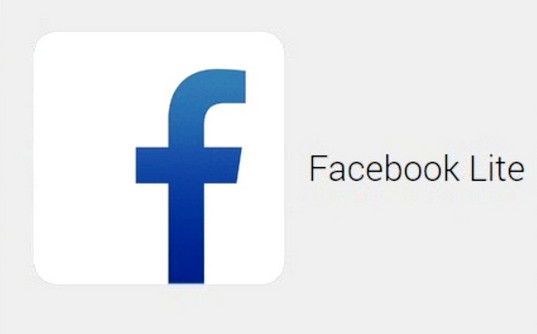
На странице Facebook вы можете:
- Привлечь людей к вашему бизнесу, поставив лайк на фан-странице.
- Делитесь публикациями, чтобы их могли видеть ваши подписчики.
- Отвечайте на сообщения, которые люди отправляют на вашу Страницу.
- Запуск рекламных кампаний.
- Комментируйте публикации на своей Странице и в других местах на Facebook.
Чтобы делать что-либо на Facebook, например, создавать фан-страницу, вам нужен профиль . Кроме того, удобно, что вы используете свое настоящее имя, так как Facebook наказывает пользователей, которые лгут своими личными данными. Вы можете прочитать эту статью, чтобы узнать, каких других действий вам следует избегать, чтобы не быть заблокированным на Facebook.
Страница вашего бизнеса в Facebook позволяет вам:
- Предоставлять информацию о ваших продуктах и/или услугах
- Делитесь контентом (фото, видео и т. д.), который добавляет ценности вашему сообществу подписчиков и, следовательно, дает им повод подписаться на вас на Facebook.

- Установите часы работы и местонахождение вашего бизнеса.
- Обеспечить обслуживание клиентов, отвечая на запросы, отправленные вам в личном сообщении.
- Расскажите сообществу, что вы предлагаете, с помощью краткого описания на вашей фан-странице.
- Добавьте ссылки на свой веб-сайт для его продвижения и увеличьте количество посетителей.
В заключение, если вы ищете способ продвигать свой бизнес и общаться со своей аудиторией, вы можете сделать это на Facebook через фан-страницу.
Что нужно знать о превращении вашего профиля Facebook в фан-страницу
Если вы продвигали свой бренд или бизнес из личного профиля, пора остановиться! Создайте фан-страницу из своего профиля, чтобы предотвратить блокировку Facebook и получить доступ ко многим возможностям, которые социальная сеть предоставляет предприятиям и магазинам.
Сделать это очень просто, как мы увидим в пошаговом руководстве ниже.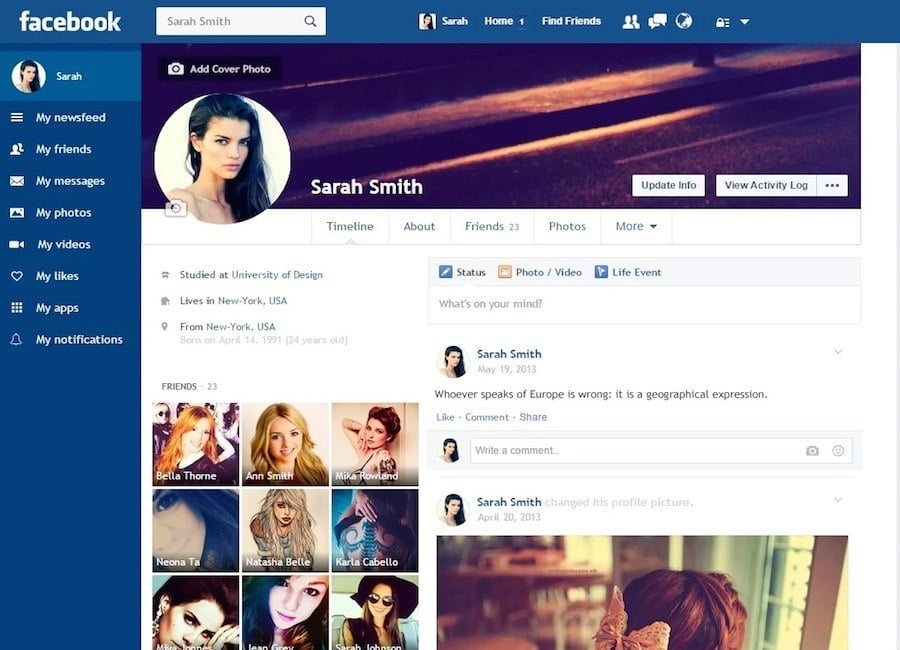 Но сначала важно, чтобы вы приняли во внимание следующие моменты:
Но сначала важно, чтобы вы приняли во внимание следующие моменты:
- В конце процесса преобразования у вас будет личный профиль с одной стороны и фан-страница с другой.
- Ваш профиль будет служить для управления вашей страницей, так как фан-страница будет создана через ваш личный кабинет.
- После того, как вы активируете процесс конвертации, у вас будет только 14 дней, чтобы передать информацию из вашего личного профиля на вашу Страницу Facebook.
- Преобразование нельзя отменить.
- Изображение вашего профиля будет перенесено на вашу фан-страницу.
Как превратить свой профиль в фан-страницу? Пошаговое руководство
Теперь, когда вы знаете, почему фан-страница для вашего бизнеса является наиболее удобной, мы покажем вам, как шаг за шагом создать фан-страницу из вашего профиля. Вы увидите, что это очень просто! Итак, начнем:
Шаг №1
Войдите в свой профиль Facebook, поскольку для выполнения этого процесса вы должны войти в систему.
Шаг 2
После входа в Facebook нажмите на эту ссылку: facebook.com/pages/create/migrate/ с по начните процесс создания Фан-страницы для вашего бизнеса из вашего Профиля.
Шаг 3
Нажмите кнопку «Старт» , и через несколько секунд вы увидите сообщение: «Поздравляем, у вас уже есть новая страница Facebook».
Вот и все! Просто, верно? Теперь мы дадим вам несколько советов, как получить максимальную отдачу от вашей новой фан-страницы.
5 советов по успешному управлению страницей в Facebook
1- Добавьте информацию на свою новую страницу
Вы можете добавить соответствующую информацию , такую как название вашей компании, ваш адрес, ваш веб-сайт, часы работы и карту с вашим местоположением, описание вашего предложения и все виды информации, полезной для общественности.
2- Получите поклонников для вашей фан-страницы
Прежде всего, мы советуем вам выбрать всех ваших друзей из вашего профиля или большинство, чтобы подписаться на вас на вашей новой странице Facebook. Дополнительно можно написать электронное письмо представьте свою новую фан-страницу и отправьте ее всем своим контактам , чтобы рассказать им о своем предложении и пригласить их подписаться на вас.
Дополнительно можно написать электронное письмо представьте свою новую фан-страницу и отправьте ее всем своим контактам , чтобы рассказать им о своем предложении и пригласить их подписаться на вас.
3- Поместите несколько фотографий из своего профиля на свою страницу Facebook
Идея состоит в том, чтобы добавить некоторый контент, чтобы пользователи, посещающие вашу фан-страницу, могли узнать больше о вашем бизнесе, продуктах, персонале и т. д. Если вы загружаете фотографии с вашего компьютера, мы рекомендуем вам взглянуть на размеры , рекомендованные Facebook , чтобы ваши изображения выглядели привлекательно.
4- Создайте контент-стратегию
Чтобы привлечь новых подписчиков и сохранить уже имеющихся, вам необходимо предоставлять качественный контент. И для этого нет ничего лучше, чем создать собственную стратегию в социальных сетях. Для этого мы советуем вам проанализировать профиль вашей аудитории, чтобы поднять коммуникационные цели вашего бизнеса и создать контент для их достижения и в то же время принести дополнительную ценность вашей аудитории.
5- Публикует постоянно, чтобы привлечь внимание
После создания и оптимизации фан-страницы важно поддерживать систематический темп публикации , чтобы посетителям всегда был доступен свежий и интересный контент. Вот почему лучше всего планировать свои публикации заранее, чтобы они автоматически публиковались без погрешности в установленные вами дни и время.
В заключение этой статьи мы можем сказать, что превращение вашего профиля в фан-страницу — это путь, которому вы должны следовать до продвигайте свой бизнес на Facebook и охватывайте свою аудиторию . Следуйте инструкциям, предложенным здесь, а затем сообщите нам!
Чтобы узнать больше об управлении своей Страницей Facebook, рекомендуем прочитать следующие статьи из нашего блога:
- 6 Публикация в Facebook Идеи для позиционирования вашего бизнеса и увеличения продаж
- 3 способа воспользоваться вашей обложкой Facebook
- Как создать вечеринку в Facebook за три шага (и при этом не умереть!)
- Как размещать рекламу на видео в Facebook? 9 полезных советов по публикации рекламных роликов, которые конвертируют
- Прямые трансляции в Facebook: как шаг за шагом создавать живые видео, а также 7 советов, чтобы они стали хитом вашей стратегии в социальных сетях
На сегодня все! Что вы думаете об этом сообщении в блоге? Каков ваш опыт продвижения вашего бизнеса на Facebook? Расскажите нам свое мнение! И, пожалуйста, не забудьте поделиться этой статьей со всеми своими контактами, которые могут вас заинтересовать.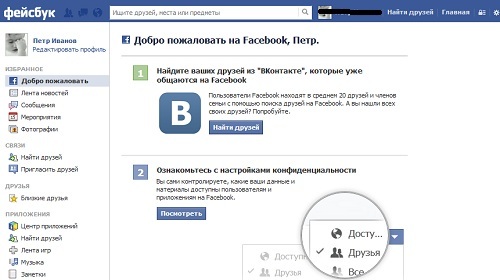 До скорого! ?
До скорого! ?
Комментарии
Теги: лояльность клиентов в социальных сетях, цифровой маркетинг, Facebook, фан-страница, маркетинг в социальных сетях, маркетинг в социальных сетях, социальные сети
Краткое руководство для начинающих
Вы должны быть активными .
Если вы хотите добиться успеха, вы не можете сидеть сложа руки и ждать, пока к вам придут клиенты — обращайтесь к ним.
Так где же они? Фейсбук .
Facebook — крупнейшая социальная сеть в мире, в которую ежедневно заходят более 1,70 миллиарда человек и проводят на платформе в среднем 58,5 минут.
Это безумие .
Если вы продаете товары через Интернет и у вас нет магазина на Facebook, вы упускаете огромную возможность.
Функция магазина Facebook доступна не только крупным ритейлерам — каждый может принять участие в акции. Для владельцев интернет-магазинов это один из самых простых способов использования маркетинга в социальных сетях.
Кроме того, Facebook теперь позволяет настроить магазин, оптимизированный для мобильных устройств, чтобы люди могли получить к нему доступ как через Facebook, так и через Instagram. Его новая функция под названием «Магазины Facebook» позволяет пользователям легко находить, просматривать и покупать ваши продукты на платформах, которые они используют ежедневно, чтобы получать новые впечатления.
В этой статье вы узнаете все, что вам нужно знать о новой функции Facebook Shops. Затем мы покажем вам традиционный способ создания магазина Facebook и как интегрировать ваш магазин Shopify с Facebook. Кроме того, убедитесь, что вы остаетесь до конца, чтобы узнать, как помечать свои продукты в сообщениях Facebook.
Содержание сообщения
- Что такое магазины Facebook?
- Магазины Facebook для продавцов Shopify
- Каков традиционный способ создания магазина Facebook?
- Каковы преимущества магазина Facebook?
- 1.
 Вы можете пометить свои продукты в сообщениях Facebook, чтобы увеличить продажи
Вы можете пометить свои продукты в сообщениях Facebook, чтобы увеличить продажи - 2. Вы можете подключиться к социальной сети Facebook
- 3. Магазин Facebook может помочь уменьшить трения в процессе продаж
- 1.
- Проблема с магазинами Facebook в 2021 году
- Как настроить магазин Facebook с Shopify
- Шаг 1. Создайте свой магазин Shopify
- Шаг 2: подключите свой магазин Shopify к своей странице Facebook
- Шаг 3. Выберите, какие продукты и коллекции показывать на Facebook
- Как напрямую настроить традиционный магазин Facebook
- Шаг 1. Добавьте вкладку «Магазин»
- Шаг 2. Настройте вкладку «Магазин Facebook»
- Руководство по изображениям продуктов Facebook
- Руководство по описанию продуктов Facebook
- Шаг 4. Управление продуктами и заказами
- Как пометить свои продукты в сообщениях Facebook
- Резюме
- Хотите узнать больше?
Начните продавать онлайн прямо сейчас с Shopify
Начните бесплатный пробный период
Что такое магазины Facebook?
Магазины Facebook — это недавно представленная функция, призванная облегчить сбои, вызванные пандемией COVID-19.
Это позволяет вам демонстрировать свои продукты на вашей странице Facebook и в профиле Instagram таким образом, чтобы предлагать нативный опыт покупок.
Магазины Facebook дают вам возможность создавать пользовательские коллекции, группируя предметы из вашего инвентаря, чтобы покупателям было легко находить ваши продукты.
Кроме того, вы можете представить свой бренд и витрину, настроив макет и цвета своего магазина на Facebook.
Благодаря полноэкранным изображениям и индивидуальному дизайну магазины Facebook Shops позволяют создать фирменный стиль в Facebook и Instagram.
Малым предприятиям обычно трудно перевести свой бизнес в онлайн, и прямо сейчас многие из них обеспокоены состоянием своих витрин.
Поскольку людям приказывают оставаться дома, им трудно оставаться открытыми и зарабатывать достаточно денег, чтобы оставаться в бизнесе.
Благодаря магазинам Facebook небольшие розничные продавцы могут пережить шторм COVID-19 и привлечь еще больше клиентов, чем раньше.
После использования магазинов Facebook покупатели смогут получить доступ к вашему магазину и увидеть ваши коллекции с вашей бизнес-страницы Facebook, профиля Instagram или истории Instagram.
И так же, как когда вы находитесь в розничном магазине и предлагаете поддержку потенциальным клиентам, вы сможете общаться с людьми через Messenger, WhatsApp или Instagram Direct, чтобы отвечать на вопросы, предоставлять обновления отслеживания и многое другое.
Facebook также сообщил, что в будущем клиенты смогут просматривать бизнес-магазин Facebook и покупать товары прямо в чате в этих каналах связи. Это означает, что у вас будет больше возможностей для увеличения продаж за счет дополнительных и перекрестных продаж.
Магазины Facebook для продавцов Shopify
Shopify сотрудничает с Facebook с 2015 года, чтобы предоставить продавцам лучшие решения для многоканальной торговли. Теперь компания заключила партнерское соглашение с Facebook, чтобы предоставить продавцам Shopify новый, ориентированный на мобильные устройства опыт совершения покупок.
Вот что вы можете ожидать: если вы уже продаете товары на Shopify, магазины Facebook станут доступны вам в качестве дополнительного канала продаж, и вы сможете использовать его для создания фирменной витрины на Facebook и Instagram.
После публикации вашего магазина вы также сможете настраивать его, а также создавать коллекции товаров непосредственно в Facebook и Instagram.
А благодаря интеграции Shopify ваш инвентарь и товары будут идеально синхронизированы с вашим магазином электронной коммерции, поэтому вы сможете управлять своим бизнесом из одного места, обеспечивая многоканальное взаимодействие с клиентами.
Проверка товаров также будет осуществляться с помощью Shopify для владельцев магазинов, при этом компания также предлагает Instagram Checkout некоторым продавцам, экспериментирующим с новой функцией.
Ожидается, что Facebook Shops станет доступным для всех продавцов в ближайшие несколько месяцев, но вы можете получить преимущество, добавив канал Facebook на Shopify. Продолжайте читать, чтобы узнать, как его настроить и как вы можете синхронизировать свои существующие продукты через канал, чтобы вы могли настроить свой магазин Facebook, как только он станет доступен.
Продолжайте читать, чтобы узнать, как его настроить и как вы можете синхронизировать свои существующие продукты через канал, чтобы вы могли настроить свой магазин Facebook, как только он станет доступен.
Каков традиционный способ создания магазина Facebook?
До появления Facebook Shops единственным способом создать витрину Facebook было использование вкладки «Магазин» на вашей Странице Facebook.
Несмотря на то, что небольшое количество предприятий, использующих вкладку «Магазин Facebook», будет перенесено в «Магазины Facebook», большинству все же придется дождаться глобального развертывания.
Это означает, что если вы проживаете в стране, где функции Facebook доступны медленно, вам придется выбрать традиционный путь для создания магазина Facebook.
Магазин — это вкладка, которую вы можете настроить на своей странице в Facebook, чтобы продвигать и продавать свои продукты непосредственно пользователям Facebook на самой платформе.
Вот пример магазина Facebook от пользователя Shopify Best Self Co:
Когда пользователи Facebook нажимают на продукт, им будет показана расширенная страница продукта. На этой странице они могут увидеть фотографии и видео продукта, а также прочитать описание продукта.
На этой странице они могут увидеть фотографии и видео продукта, а также прочитать описание продукта.
Каковы преимущества магазина Facebook?
Прежде чем мы рассмотрим, как создать магазин Facebook, важно понять, как именно магазин Facebook может помочь вам в развитии вашего бизнеса электронной коммерции.
Вот три основных преимущества наличия магазина Facebook, традиционного или ориентированного на мобильные устройства:
1. Вы можете отмечать свои товары в сообщениях Facebook для увеличения продаж
После того, как вы настроите магазин Facebook, вы будете возможность начать отмечать любой из ваших продуктов, представленных на ваших изображениях.
Это гарантирует, что все, кто просматривает ваши сообщения, узнают о доступных у вас продуктах.
В приведенном ниже примере от Nike вы можете увидеть миниатюры списка продуктов под заголовком «Показанные продукты».
Кроме того, обратите внимание, что у каждого продукта на изображении есть значок ценника? Когда пользователи наводят указатель мыши на значок, отображается информация о продукте.
Вот самое приятное: после того, как вы настроили свой магазин на Facebook, отмечать продукты в сообщениях можно быстро и легко.
Подробнее об этом через минуту.
Люди общаются на Facebook.
Помните, среднестатистический пользователь ежедневно проводит на платформе около часа.
Используя магазины Facebook или добавляя вкладку «Магазин Facebook» на свою страницу, вы можете извлечь выгоду из взаимодействия пользователей с Facebook.
В отличие от вашего веб-сайта, когда люди просматривают ваши товары в вашем магазине Facebook, они могут поставить им лайк, сохранить их на потом, поделиться ими с друзьями или оставить комментарий, задав вопрос или поделившись своими мыслями.
Кроме того, если вы находитесь в США и у вас включена функция оформления заказа, клиенты могут разместить заказ, не покидая платформу.
Каждое из этих действий поможет представить ваш бренд новым людям наилучшим образом — через друга.
Эти обязательства работают как мощная форма социального доказательства — это означает, что люди находятся под сильным влиянием мнений и действий других.
3. Магазин Facebook может помочь уменьшить трения в процессе продаж
Вы хотите, чтобы люди как можно проще покупали ваши товары.
Чем больше обручей вы заставляете клиентов прыгать, тем больше вероятность того, что они сдадутся или отвлекутся и не завершат покупку.
Проще говоря, магазин Facebook облегчает жизнь пользователям Facebook.
Они могут просматривать ваши товары в том же окне, в котором общаются с друзьями. Кроме того, они могут добавлять продукты в свою корзину, а затем оформлять заказ на платформе или переходить на ваш веб-сайт, чтобы завершить покупку ваших продуктов.
Проблема с магазинами Facebook в 2021 году
К сожалению, в настоящее время функция магазинов Facebook доступна не во всех странах. Итак, какие страны могут получить доступ к этой функции?
Хороший вопрос — без понятия.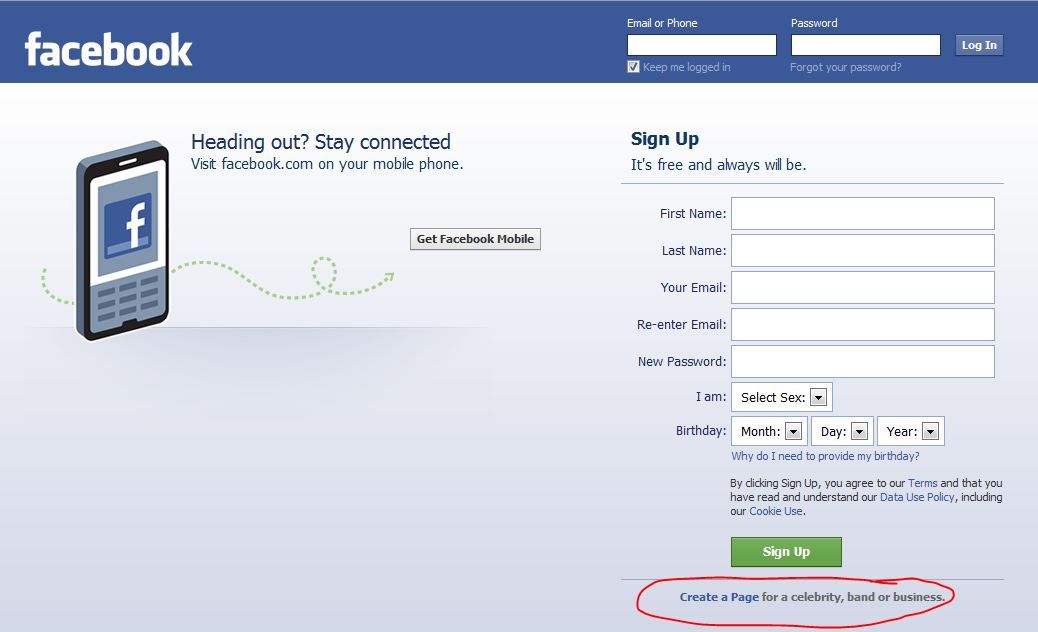
Facebook не очень полезен в этом отношении, говоря только: «Магазины открываются для компаний, которые продают через Instagram Shopping, магазин на странице Facebook или и то, и другое. Мы отправим вам электронное письмо, когда ваше будет готово».
Более того, даже если вы можете получить доступ к функции вкладки «Магазин» в Facebook, Facebook предоставляет только корзину для покупок и услугу оформления заказа для продавцов в США. .
Однако это еще не все плохие новости.
Если вы не проживаете в США, вы все равно можете использовать традиционный магазин Facebook в качестве канала продаж, чтобы привлечь новых клиентов и направить их на свой веб-сайт для оформления заказа, используя призыв к действию «Оформить заказ на веб-сайте». ».
Хорошо, теперь давайте посмотрим, как настроить магазин Facebook с помощью Shopify. Затем мы рассмотрим, как создать автономный магазин Facebook, используя вкладку «Магазин» на странице Facebook.
Как настроить магазин Facebook с Shopify
Мы рекомендуем этот маршрут для серьезных продавцов (и для существующих пользователей Shopify).
Почему?
Во-первых, вы все контролируете — ваш бизнес не будет полностью зависеть от капризов будущих политик Facebook.
Вы также можете использовать мощное программное обеспечение Shopify для управления электронной коммерцией.
#Win
Кроме того, Shopify позволяет интегрировать несколько каналов продаж.
Это означает, что вы можете продавать на своем собственном веб-сайте, в Facebook, Messenger, Instagram, Amazon, eBay и т. д., , и все это с одной панели инструментов.
Другими словами, это значительно облегчит вам жизнь.
Хорошо, готовы приступить к работе?
Шаг 1: Создайте свой магазин Shopify
Если у вас еще нет магазина Shopify, зайдите на Shopify.com и создайте учетную запись.
К счастью, Shopify предлагает бесплатную 14-дневную пробную версию, так что вы можете протестировать ее перед фиксацией.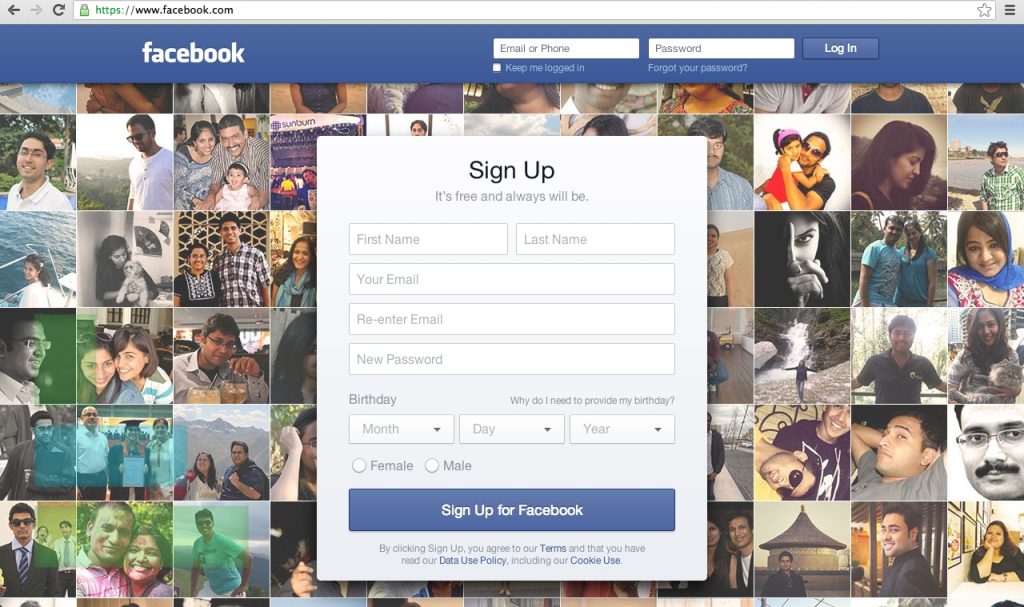
Однако, чтобы создать магазин на Facebook, вам необходимо подписаться на один из планов Shopify, стоимость которых начинается всего от 29 долларов в месяц.
Когда вы закончите, вы попадете на новую панель управления Shopify — A.K.A. командный центр вашей будущей империи электронной коммерции:
На этом этапе Shopify предложит вам добавить продукт, настроить тему и добавить доменное имя.
Лучше всего настроить свой магазин сейчас — для получения дополнительной помощи см.: Как настроить магазин Shopify .
Кроме того, если у вас еще нет страницы Facebook для вашего бизнеса, вам необходимо создать ее, прежде чем мы сможем продолжить. Чтобы получить помощь, ознакомьтесь с нашим руководством «19 простых шагов для создания успешного бизнеса на Facebook» Страница .
Готово? Потрясающий!
Шаг 2. Подключите свой магазин Shopify к странице Facebook
Перейдите на панель управления Shopify, нажмите «Каналы продаж», а затем нажмите значок «плюс», чтобы добавить Facebook в качестве нового канала продаж.
После этого нажмите «Подключить учетную запись», чтобы подключить Shopify к своей учетной записи Facebook.
Facebook попросит вас разрешить Shopify «управлять вашими страницами и публиковать их как страницы, которыми вы управляете» — нажмите «ОК», чтобы продолжить.
Затем используйте раскрывающееся меню, чтобы выбрать страницу Facebook, для которой вы хотите создать магазин Facebook. Сделав это, нажмите «Подключить страницу».
На этом этапе вас попросят прочитать и согласиться с Условиями и политиками продавца Facebook. Обязательно прочтите их, прежде чем нажимать «Принять условия».
Все готово?
Окей, проверка и утверждение вашего магазина Facebook может занять до 48 часов. А пока давайте разберем, что вы будете делать, как только получите зеленый свет от Facebook.
После того, как Facebook одобрит ваш магазин, вам нужно будет подписаться на один из планов Shopify и нажать «Включить», прежде чем вы сможете начать продавать через свой магазин Facebook.
Шаг 3. Выберите, какие продукты и коллекции показывать на Facebook
Теперь, когда вы связали свой магазин Shopify со своей страницей в Facebook, пришло время настроить свой магазин на Facebook.
Чтобы добавить товары в свой магазин Facebook, перейдите на вкладку «Продукты» на панели инструментов Shopify и выберите товары, которые хотите добавить.
Затем нажмите «Действия», чтобы открыть меню действий, а затем нажмите «Сделать продукты доступными».
Всплывающее окно спросит вас, на каких каналах продаж вы хотите отображать продукты. Установите флажок рядом с Facebook и нажмите «Сделать продукты доступными».
Таким же образом вы можете добавлять коллекции в свой магазин Facebook. Просто нажмите на вкладку «Коллекции» на панели инструментов Shopify и повторите процесс.
Теперь, чтобы изменить расположение продуктов в вашем магазине Facebook, перейдите на вкладку «Публикация» в разделе «Facebook» на боковой панели.
Здесь вы можете добавлять, удалять и упорядочивать коллекции товаров, представленных в вашем магазине Facebook.
Когда вы закончите, перейдите на свою страницу в Facebook, и вы увидите новую вкладку «Магазин» с вашими продуктами и коллекциями.
Вот пример от пользователя Shopify KKW Beauty:
Если вы хотите изменить порядок вкладок на своей странице Facebook, прочитайте «Шаг 1» следующего раздела.
Поздравляем, вы стали счастливым обладателем магазина на Facebook!
Как настроить традиционный магазин Facebook напрямую
В этом разделе мы рассмотрим, как настроить и управлять магазином Facebook, используя только саму платформу.
Опять же, если у вас ее еще нет, не забудьте создать бизнес-страницу Facebook, прежде чем продолжить.
Итак, приступим.
Шаг 1. Добавьте вкладку «Магазин»
Перейдите на свою страницу в Facebook и нажмите «Настройки».
Затем вам будет представлено огромное меню параметров страницы Facebook.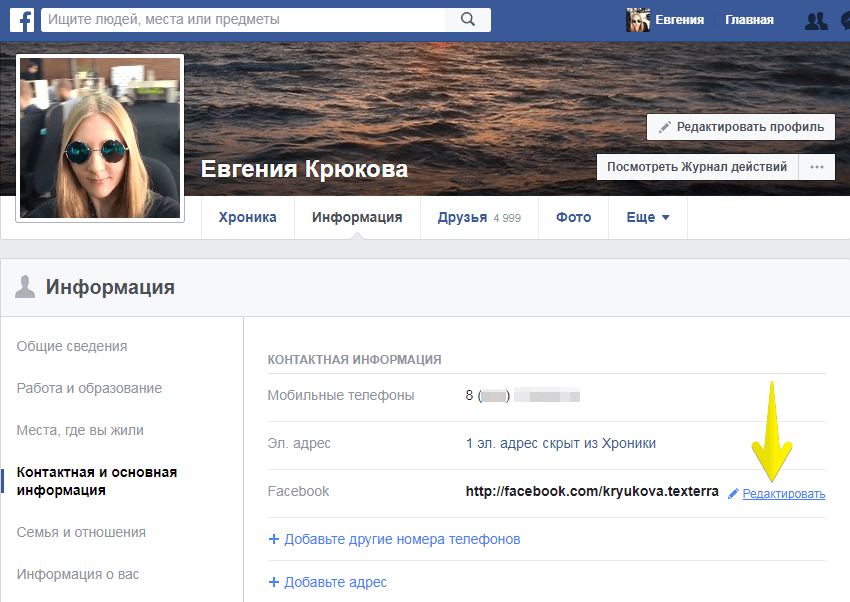 Теперь нажмите «Шаблоны и вкладки», чтобы мы могли добавить вкладку магазина Facebook.
Теперь нажмите «Шаблоны и вкладки», чтобы мы могли добавить вкладку магазина Facebook.
Это покажет вам все вкладки, которые вы сейчас используете. Прокрутите список до конца и нажмите «Добавить вкладку».
Теперь найдите «Магазин» и нажмите «Добавить вкладку». Это добавит вкладку магазина на вашу страницу Facebook.
Если вы хотите изменить порядок вкладок, просто нажмите на три горизонтальные линии и перетащите вкладки в нужное вам расположение.
Однако при этом убедитесь, что вкладка вашего магазина находится в первой тройке. Это гарантирует, что он по-прежнему будет виден, когда ваш список вкладок будет сокращен ссылкой «Подробнее».
Шаг 2. Настройте вкладку «Магазин Facebook»
Если вкладка вашего магазина отображается неправильно, вернитесь к «Шаблоны и вкладки», нажмите «Настройки» и убедитесь, что «Показать вкладку «Магазин» включена».
Сделав это, вернитесь на свою страницу в Facebook и нажмите «Магазин».
Чтобы продолжить, вы должны согласиться с Условиями и политиками продавца Facebook. Обязательно прочтите их, прежде чем соглашаться и нажимать «Продолжить».
Затем Facebook спросит вас, как вы хотите, чтобы люди покупали товары в вашем магазине.
В любом месте за пределами США есть два варианта: «Сообщить о покупке» или «Оформить заказ на другом веб-сайте».
Если вы живете в США, вам также будет предоставлена возможность принимать платежи непосредственно со своей страницы Facebook, связав свой банковский счет или учетную запись Stripe. (Нажмите здесь, чтобы узнать, как это сделать.)
После того, как вы выбрали способ оплаты, пришло время добавить товары в ваш магазин на Facebook!
Шаг 3. Добавьте товары в свой магазин Facebook
Для начала перейдите на вкладку своего магазина Facebook и нажмите «Добавить товар».
Затем загрузите фотографии и видео вашего продукта. Затем введите название продукта, цену и включите убедительное описание продукта.
В этом примере я решил отправить покупателей на веб-сайт для совершения покупки, поэтому мне нужно было добавить URL-адрес веб-сайта для этого конкретного продукта.
Теперь у Facebook есть подробные инструкции и рекомендации для списков продуктов. Давайте кратко рассмотрим некоторые из наиболее важных моментов.
Руководство по изображениям продуктов Facebook
Вы должны:
- Включить хотя бы одно изображение для каждого списка товаров
- Изображение должно быть самого продукта (это не может быть графическое представление)
В идеале вы должны использовать изображения, которые:
- Показать весь продукт
- Покажите изделие вблизи в хорошо освещенном месте
- Иметь разрешение 1024 x 1024 или выше
- Имеют квадратный формат
- Иметь белый фон
- Продемонстрируйте продукт в реальных ситуациях
Не используйте изображения, содержащие:
- Текст (например, призывы к действию или промокоды)
- Оскорбительный контент (например, нагота, ненормативная лексика, насилие)
- Рекламные или рекламные материалы
- Водяные знаки
- Срочная информация (например, предложения с ограниченным сроком действия)
Facebook Руководство по описанию продукта
Ваши описания не должны включать:
- HTML (только форматированный текст)
- Номера телефонов или адреса электронной почты
- Длинные заголовки
- Чрезмерная пунктуация
- Все буквы заглавные или строчные
- Книжные или киноспойлеры
В идеале ваши описания должны:
- Предоставлять только информацию, непосредственно связанную с продуктом
- Будьте лаконичны и легко читаемы
- Подчеркните уникальные особенности и преимущества продукта
- Быть грамматически правильным и правильно расставлять знаки препинания
Когда вы закончите, не забудьте щелкнуть переключатель, чтобы включить общий доступ, а затем нажмите «Сохранить».
На этом этапе вам нужно дождаться, пока Facebook рассмотрит и примет ваши продукты. Обычно это занимает несколько минут, и Facebook уведомит вас, когда обработка будет завершена и ваши продукты станут видны.
После того, как ваши продукты будут одобрены, они будут выглядеть так:
Затем просто повторяйте этот процесс, пока не будут добавлены все ваши продукты.
Шаг 4. Управление продуктами и заказами
Чтобы управлять своими продуктами и заказами, щелкните вкладку «Инструменты публикации» в верхней части страницы Facebook и нажмите «Магазин» в нижней части бокового меню.
Если вы проживаете в США и разрешили пользователям оплачивать покупки на Facebook, вы будете получать уведомление каждый раз, когда получаете новый заказ.
У вас также есть дополнительная вкладка в меню «Магазин» для управления вашими заказами.
Далее:
Как помечать товары в сообщениях Facebook
Давайте быстро рассмотрим, как помечать товары в сообщениях Facebook.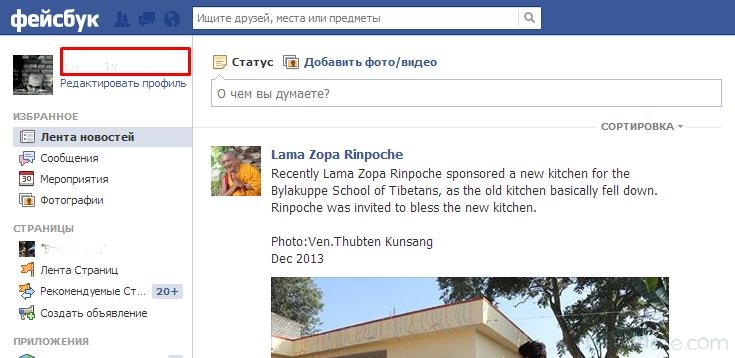
Сначала поделитесь новой публикацией в Facebook или откройте старую публикацию с продуктами, которые вы хотите пометить.
Теперь, когда у вас есть вкладка магазина Facebook с товарами, рядом с обычной кнопкой «Отметить фото» появится возможность «Отметить товары».
Просто нажмите «Пометить продукты», выберите продукт, который вы хотите пометить, и нажмите «Готово пометить».
Вот оно!
Теперь всякий раз, когда пользователь просматривает вашу публикацию, рядом с изображением ему будут показываться миниатюры списков продуктов вашего магазина Facebook.
Резюме
Магазин Facebook — это невероятная возможность разместить свои предложения на самой популярной платформе социальных сетей в мире.
Независимо от того, создаете ли вы его через магазины Facebook или используете вкладку «Магазин» на своей странице Facebook, вы получите возможность:
- извлечь выгоду из невероятной социальной активности Facebook, чтобы представить свой бренд друзьям покупателей
- Отметьте свои продукты в сообщениях Facebook, чтобы увеличить продажи
- Уменьшите трения в процессе продаж, позволив пользователям покупать ваши продукты, не покидая сайт
Если вы серьезно относитесь к онлайн-продажам, лучше всего создать магазин на Facebook с помощью такого сервиса, как Shopify.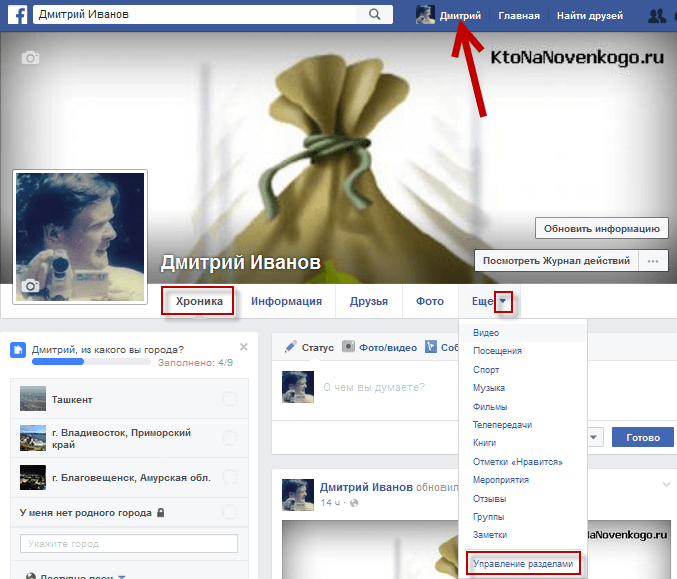

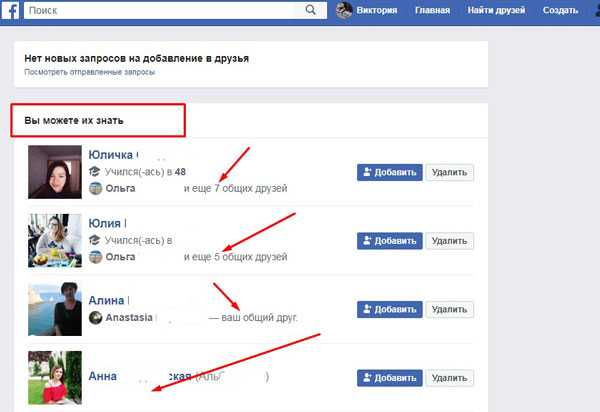



 Отчеты покажут, какие источники, каналы, кампании и ключевики работают. Аудиозаписи звонков помогут понять, какой информации покупателям не хватает в объявлениях.
Отчеты покажут, какие источники, каналы, кампании и ключевики работают. Аудиозаписи звонков помогут понять, какой информации покупателям не хватает в объявлениях.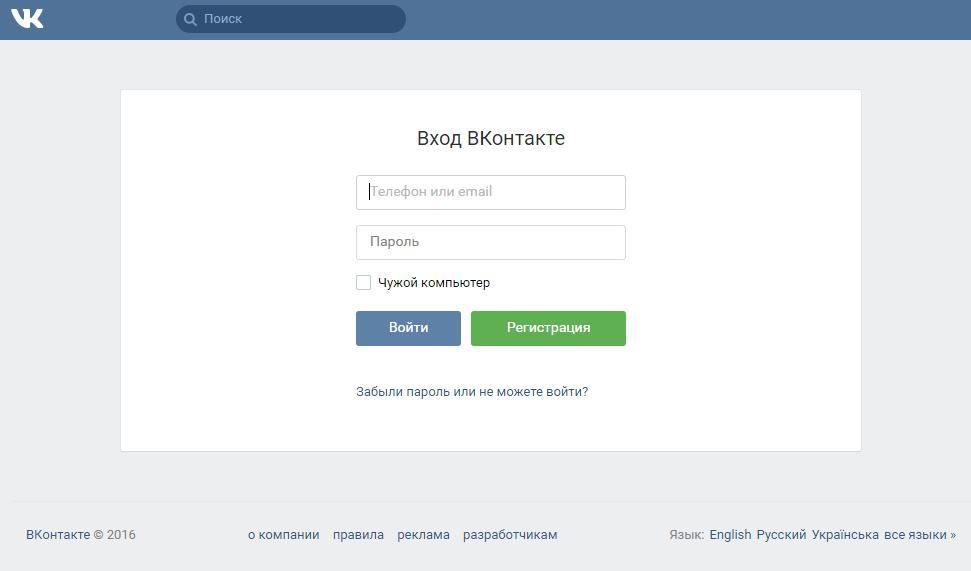
 А это все равно в итоге приведет к блокировке.
А это все равно в итоге приведет к блокировке.
 Нажмите Добавить фото , чтобы вставить изображения продукта. Это работает так же, как и любой другой интерфейс загрузки, где вы можете взять изображение со своего компьютера и загрузить его в магазин Facebook.
Нажмите Добавить фото , чтобы вставить изображения продукта. Это работает так же, как и любой другой интерфейс загрузки, где вы можете взять изображение со своего компьютера и загрузить его в магазин Facebook.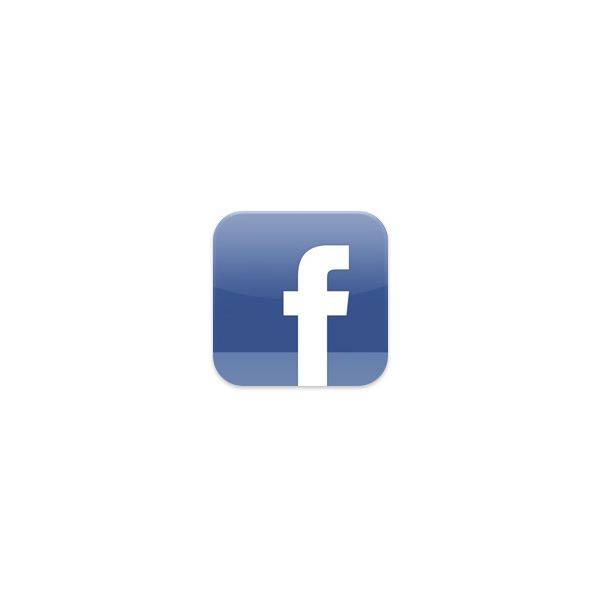



 (Хутсьют)
(Хутсьют)
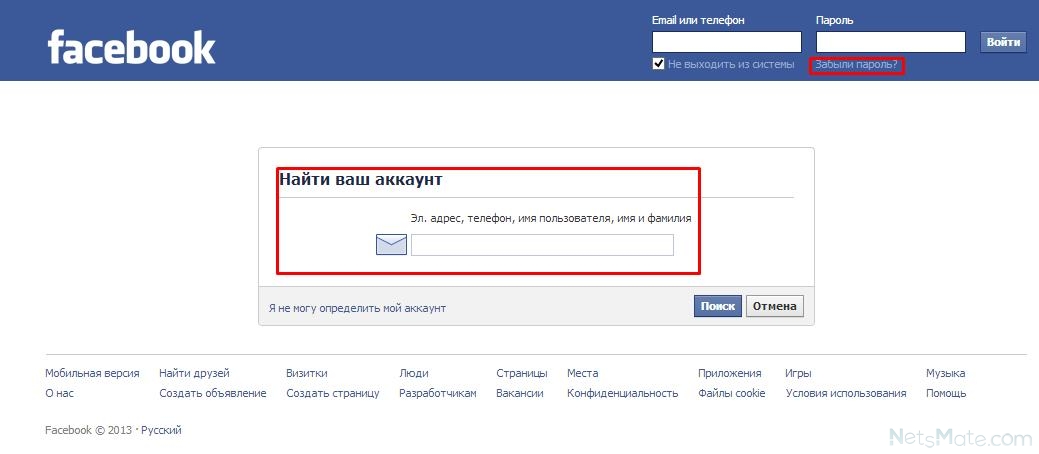

 Вы можете пометить свои продукты в сообщениях Facebook, чтобы увеличить продажи
Вы можете пометить свои продукты в сообщениях Facebook, чтобы увеличить продажи